Acer Altos G900 User Manual [ru]
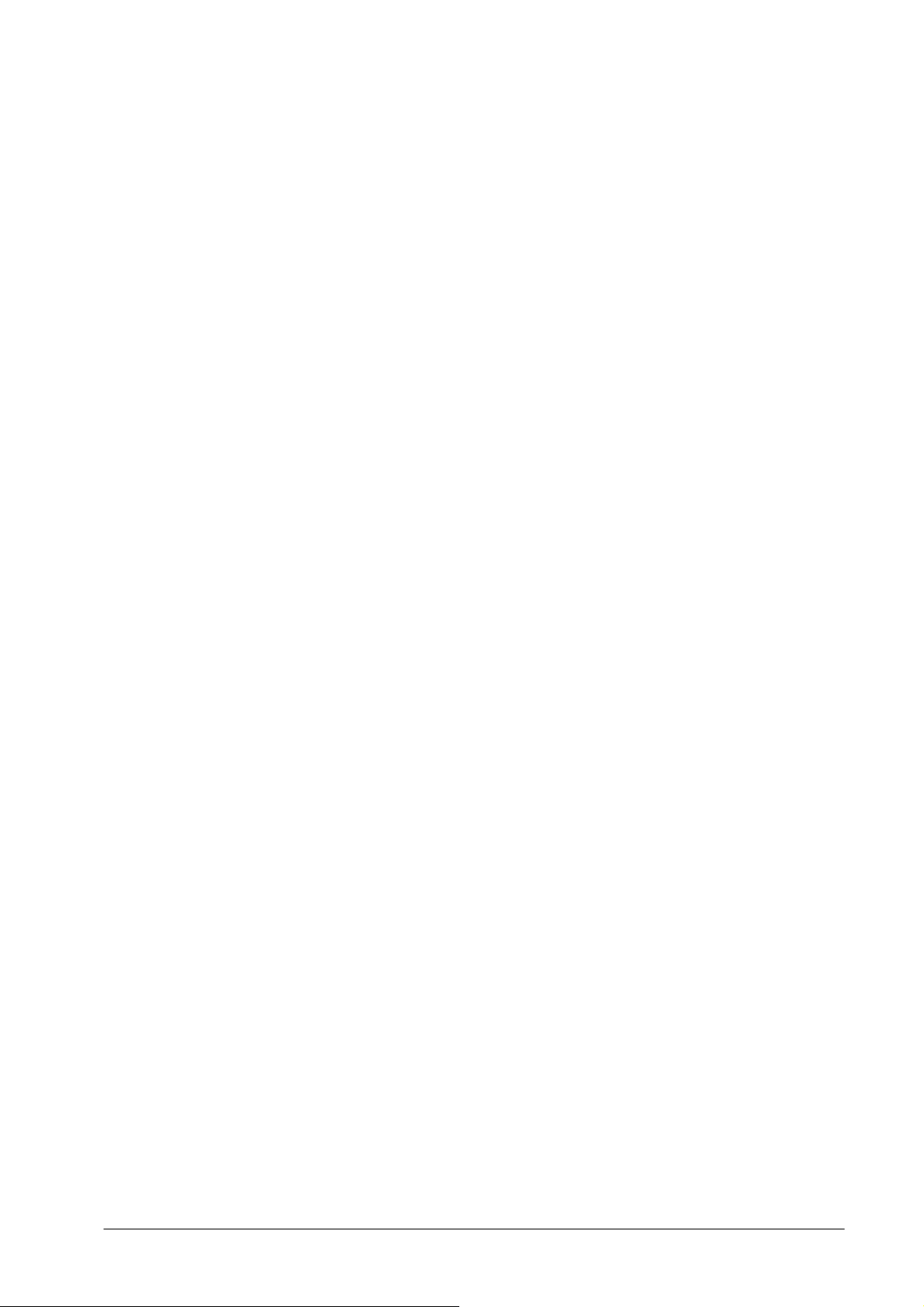
Авторское право © 2002 принадлежит Acer Incorporated.
Все права сохраняются.
Ни одна часть этой публикации не может быть воспроизведена, передана, переписана, помещена на
хранение в системе поиска или переведена на какой-либо иностранный или компьютерный язык в какой бы
то ни было форме или какими бы то ни было способами - электронными, механическими, оптическими,
химическими, ручными или иными - без предварительного письменного разрешения Acer Incorporated.
Компания оставляет за собой право редактировать данную публикацию и время от времени вносить
изменения в ее содержание без обязательного уведомления кого бы то ни было о таком редактировании или
изменениях.
Acer Incorporated не делает никаких заявлений и не дает никаких гарантий - ни явно выраженных, ни
подразумеваемых - в отношении содержания данной публикации и настоящим специально декларирует
отказ от любых гарантий, в том числе в отношении коммерческого успеха или пригодности для какой либо
цели.
Запишите серийный номер, дату покупки и номер модели в специально отведенное для этого место
(внизу страницы). Серийный номер и номер модели вашего компьютера Вы можете найти на наклейке,
прикрепленной к нижней крышке вашего компьютера. Вся корреспонденция относительно Вашего
компьютера должна содержать серийный номер, номер модели и дату покупки.
Сервер Acer Altos G900
Модель__________________________________________
Серийный номер__________________________________
Дата покупки_____________________________________
Acer - торговая марка и продукт Acer Inc. Все другие торговые марки и зарегистрированные торговые марки
являются собственностью их уважаемых владельцев. Microsoft, MS-DOS, и Windows - зарегистрированные
торговые марки Microsoft Corporation.
1
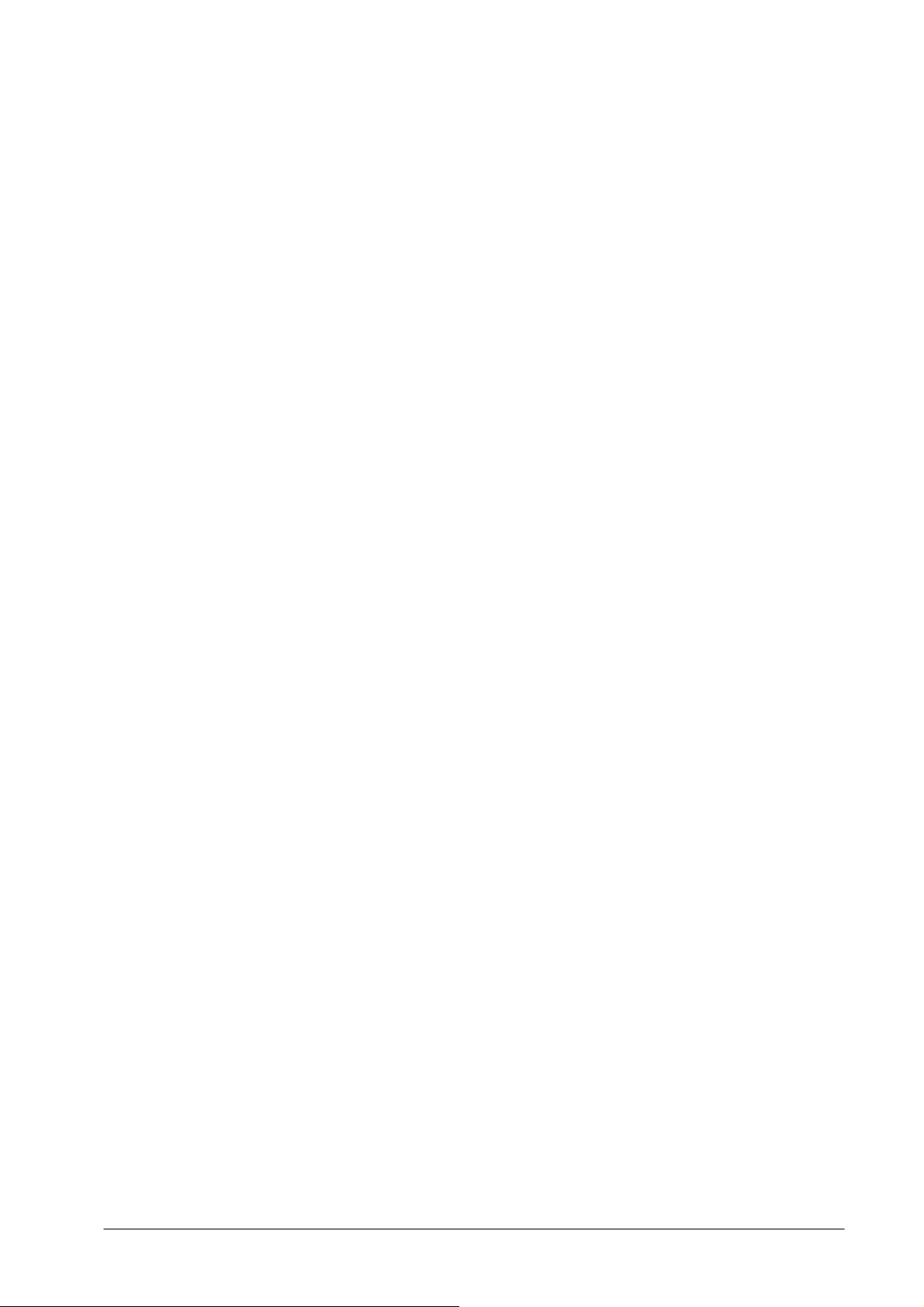
Уведомления
Уведомление Федеральной комиссии по связи (FCC Notice)
Это устройство было протестировано и было признано соответствующим ограничениям для
цифровых устройств класса B в соответствии с частью 15 правил FCC. Эти ограничения введены для того,
чтобы обеспечить необходимую защиту от создания помех другим цифровым устройствам в пределах
резиденции. Это устройство генерирует, использует и может излучать радиочастотную энергию и, если не
установлено и не используется в соответствии с инструкциями, может вызвать серьезные помехи для
радиокоммуникаций.
Однако гарантируется, что при правильном использовании интерференция не возникнет. Если это
устройство создает помехи радио- или телеприему (можно определить выключая или включая устройство),
пользователь может сам попытаться устранить данный эффект, приняв одну или несколько следующих мер:
− переориентировать или переместить принимающую антенну;
− увеличить расстояние между устройством и приемником сигнала;
− подключить приемник сигнала и устройство к разным цепям электроснабжения;
− проконсультироваться с дилером или опытным радио/телетехником.
Уведомление: экранированные кабели
При всех подключениях к другим устройствам необходимо использовать только экранированные
кабели, чтобы сохранить совместимость с ограничениями FCC.
Уведомление: периферийные устройства
Только соответствующие требованиям FCC периферийные устройства могут быть подключены к
этому устройству. Работа с несертифицированным оборудованием скорее всего приведет к созданию помех.
Предупреждение
Изменения или модификации данного устройства не получившие явного выраженного одобрения
стороной, ответственной за соблюдение действующих ограничений, могут повлечь за собой аннулирование
права пользователя на эксплуатацию этого устройства.
Правила использования
Нижеследующая информация соответствует части 15 правил Федеральной комиссии США по связи.
При эксплуатации гарантируется что, (1) это устройство не может быть причиной вредного
излучения, и (2) это устройство поглощает любое излучение, включая излучение, которое может вызвать
нежелательные последствия эксплуатации.
Инструкции по технике безопасности
Обслуживание данного оборудования может выполняться только специалистом соответствующей
квалификации.
Предназначение
В соответствии с требованиями ITE это оборудование может быть установлено в офисе, школе,
компьютерном классе и т. д. (места), и подобные коммерческие расположения типа. Пригодность этого
продукта для других категорий оборудования (сигнальных систем, медицинского, индустриального и
испытательного оборудования), на которые не распространяется действие ограничений ITE, может
требовать дальнейшей оценки.
Проверка шнуров питания
Внимание! Чтобы избежать удара электрическим током, не пытайтесь изменять или использовать
шнуры питания, которые не соответствуют требуемому типу.
Если шнур питания не совместим с электророзеткой для вашего региона, выберите шнур, который
удовлетворяет следующим условиям:
Шнур питания должен соответствовать переменному напряжению для вашего региона. •
•
Штепсель шнура питания должен соответствовать разъему электророзетки для вашего региона.
•
Шнур питания должен иметь сертификат соответствия и соответствующую маркировку.
•
Длина шнура питания не должна превышать 4.5 метра.
2
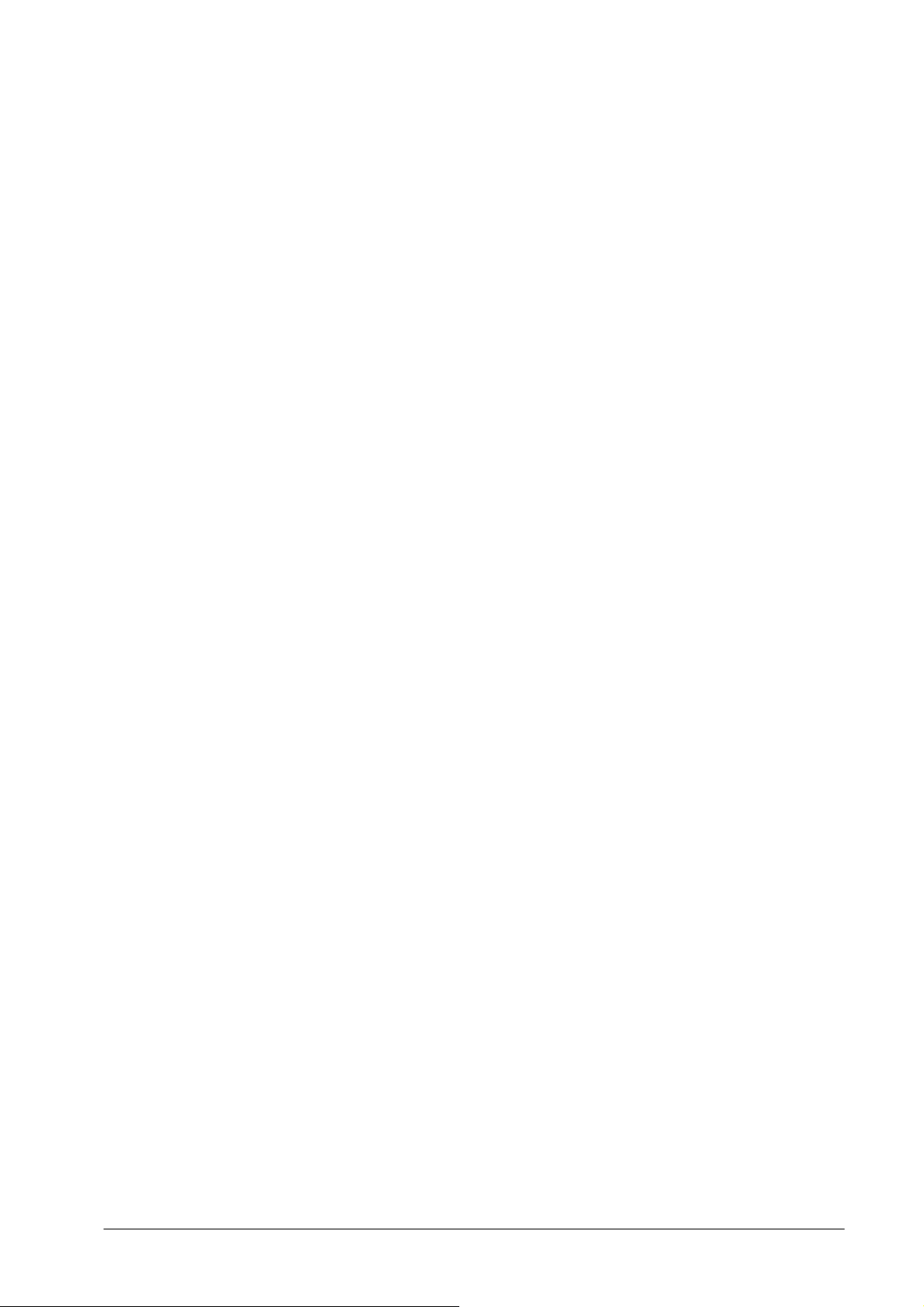
Электророзетка должна быть расположена рядом с подключаемым к ней оборудованием и легко
•
доступна.
Внимание! Чтобы избежать удара электрическим током, прежде чем открыть корпус сервера,
отсоедините от него все шнуры питания.
Внимание! Чтобы избежать удара электрическим током, системные шнуры питания должны быть
подключены к электророзетке с заземлением.
Напоминания
•
По текущей защите
Система предназначена для использования источника напряжения на 20 А, который обеспечивается
соответствующую защиту.
•
Модули электропитания
Для модулей электропитания установлен двухполюсной/нейтральный плавкий предохранитель.
•
Вентиляция
Стойка оборудования должна обеспечивать поступление достаточного потока воздуха к задней части
системы для надлежащего охлаждения.
•
Вентиляторы
Не прикасайтесь к лопастям вентиляторов чтобы избежать повреждений.
•
Система охлаждения
Для надлежащего охлаждения всегда устанавливайте соответствующие панели перед включением
системы. Работа системы в течение более чем пяти минут без панелей может привести к перегреву и
повреждению системных компонентов.
•
Диапазон температур
Допустимый диапазон температур: от 10° C до 35° C. Критические колебания температур могут
привести к возникновению ряда проблем.
•
Подъем и перемещение
Не пытайтесь поднимать или перемещать сервер, держась за источники питания.
Предосторожности для стойки оборудования
Чтобы правильно установить стойку, следуйте соответствующим инструкциям изготовителя.
Дополнительные меры безопасности для стойки оборудования:
•
Закрепление стойки оборудования
Стойка оборудования должна крепиться к неподвижной опоре, чтобы предотвратить падение стойки.
Кроме того, следует учитывать вес устройств, устанавливаемых в стойку оборудования. Следуйте
инструкциям изготовителя.
•
Подключение к источнику электропитания
Необходимо обеспечить доступ к источнику питания общего модуля.
•
Заземление стойки оборудования
Чтобы избежать удара электрическим током, стойка оборудования должна быть заземлена в
соответствии с локальным региональным электрическими кодами. Как правило, это означает, что для стойки
требуется отдельное заземление. Проконсультируйтесь с электриком.
Важные инструкции безопасности
1. Внимательно прочтите эти инструкции. Сохраните их для последующего использования.
2. Выполняйте все инструкции и предостережения, описанные в данном руководстве.
3. Прежде чем чистить компьютер, отсоедините его от сети электропитания. Не пользуйтесь
жидкими и аэрозольными очистителями. Для чистки используйте влажную ткань.
4. Не пользуйтесь компьютером поблизости от воды.
5. Не размещайте компьютер на неустойчивой платформе, стойке или любом другом неустойчивом
положении. Компьютер может упасть, вследствие чего могут возникнуть серьезные
повреждения.
6. В корпусе, на задней или нижней стенке компьютера, имеются прорези и отверстия,
предназначенные для вентиляции, которая необходима для надежной работы компьютера и для
его защиты от перегрева; эти отверстия нельзя загораживать или закрывать. Ни в коем случае не
следует размещать компьютер на кровати, диване, коврике или любой другой поверхности,
преграждающей доступ воздуха к этим отверстиям. Не устанавливайте компьютер рядом с
радиаторами отопления и другими нагревательными приборами или над ними, а так же в нишах
или встроенных шкафах, если не обеспечена надлежащая вентиляция.
3
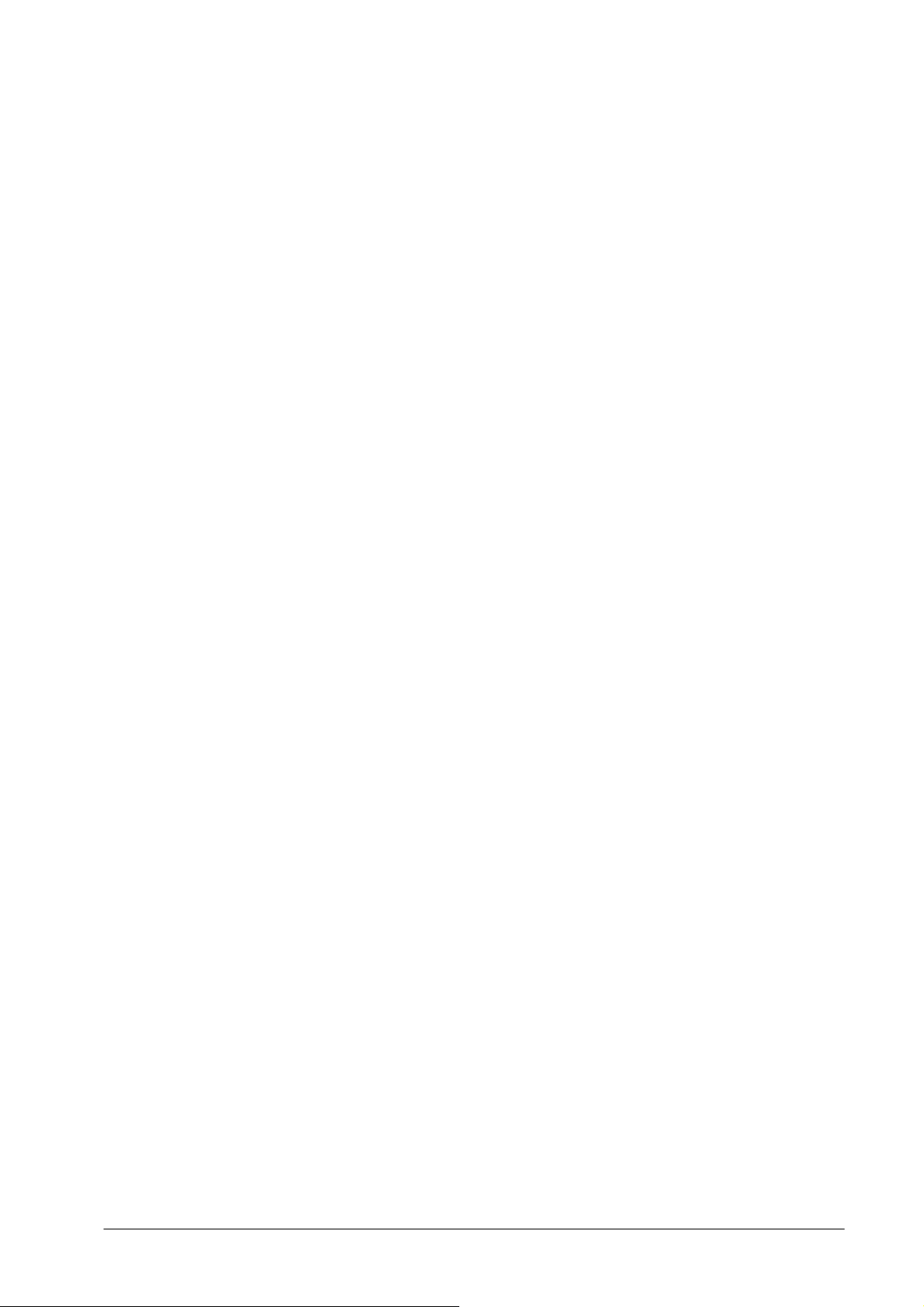
7. Компьютер следует подключать к источнику питания того типа, который указан на этикетке.
Если вы не знаете точно, какой источник питания находится в вашем распоряжении, обратитесь
за консультацией к своему дилеру или в местную электрокомпанию.
8. Не допускайте, чтобы на сетевом шнуре что-либо стояло или лежало. Не размещайте компьютер
в таком месте, где на шнур могут наступить.
9. Если с компьютером используется удлинитель, следите за тем, чтобы суммарная токовая
нагрузка подключенных к удлинителю приборов не превышала номинальной токовой нагрузки,
на которую рассчитан удлинитель. Кроме того, убедитесь, что суммарная токовая нагрузка всех
электроприборов, подключенных к настенной электророзетке, не превышает номинальную
нагрузку, на которую рассчитан плавкий предохранитель.
10. Не засовывайте внутрь компьютера через отверстия в корпусе какие-либо предметы, так как они
могут коснуться деталей, находящихся под опасным напряжением, или вызвать короткое
замыкание, что в свою очередь может привести к возгоранию или поражению электрическим
током. Ни в коем случае не допускайте, чтобы на компьютер проливались какие либо жидкости.
11. Не пытайтесь самостоятельно ремонтировать компьютер, так как при открывании или снятии
крышек Вы можете коснуться деталей, находящихся под опасным напряжением, а так же
повредить устройство. Полностью предоставьте техническое обслуживание
квалифицированному обслуживающему персоналу.
12. При возникновении перечисленных ниже ситуаций отключите компьютер от сети
электропитания и отдайте его в ремонт в сертифицированный сервисный центр.
− Поврежден или изношен сетевой шнур или вилка.
− Внутрь компьютера попала жидкость
− Компьютер попал под дождь или в условия повышенной влажности.
− Если компьютер не функционирует нормально, но при этом все инструкции по эксплуатации
выполняются, настраивайте только те элементы управления, настройка которых
предусмотрена с инструкции по эксплуатации, поскольку неправильная настройка других
элементов управления может привести к повреждениям, а для восстановления
работоспособного состояния компьютера зачастую требуются большие усилия
квалифицированного специалиста.
− Компьютер уронили, или поврежден его корпус.
− В работе компьютера наблюдаются заметные изменения, указывающие на необходимость
ремонта.
13. При замене батареи используете только батареи того типа, которые рекомендованы для
использования с данным компьютером. Использование батареи другого типа может привести к
возгоранию или взрыву. Поручите замену батареи квалифицированному специалисту по
обслуживанию.
Внимание! При неправильном обращении батарея может взорваться. Не разбирайте ее и не бросайте в
огонь.
Держите батарею в недоступном для детей месте, а использованную батарею немедленно
ликвидируйте.
Соглашения по лазерному излучению
Устройство чтения лазерных дисков содержит лазерное излучающее устройство класса 1.
На привод CD-ROM или DVD-ROM нанесена следующая отметка:
CLASS 1 LASER PRODUCT
Внимание! Невидимое лазерное излучение! Избегайте прямого попадания лазерного излучения на сетчатку
глаз.
Литий ионная батарея
Следующие правила относятся к встроенной литий ионной батарее, питающей внутренние часы
компьютера
Внимание! Некорректная замена батареи может привести к возгоранию или взрыву. Заменяйте батарею
только батареей того же типа или эквивалентной ей (рекомендованной производителем).
Уничтожьте использованную батарею согласно инструкциям производителя.
4
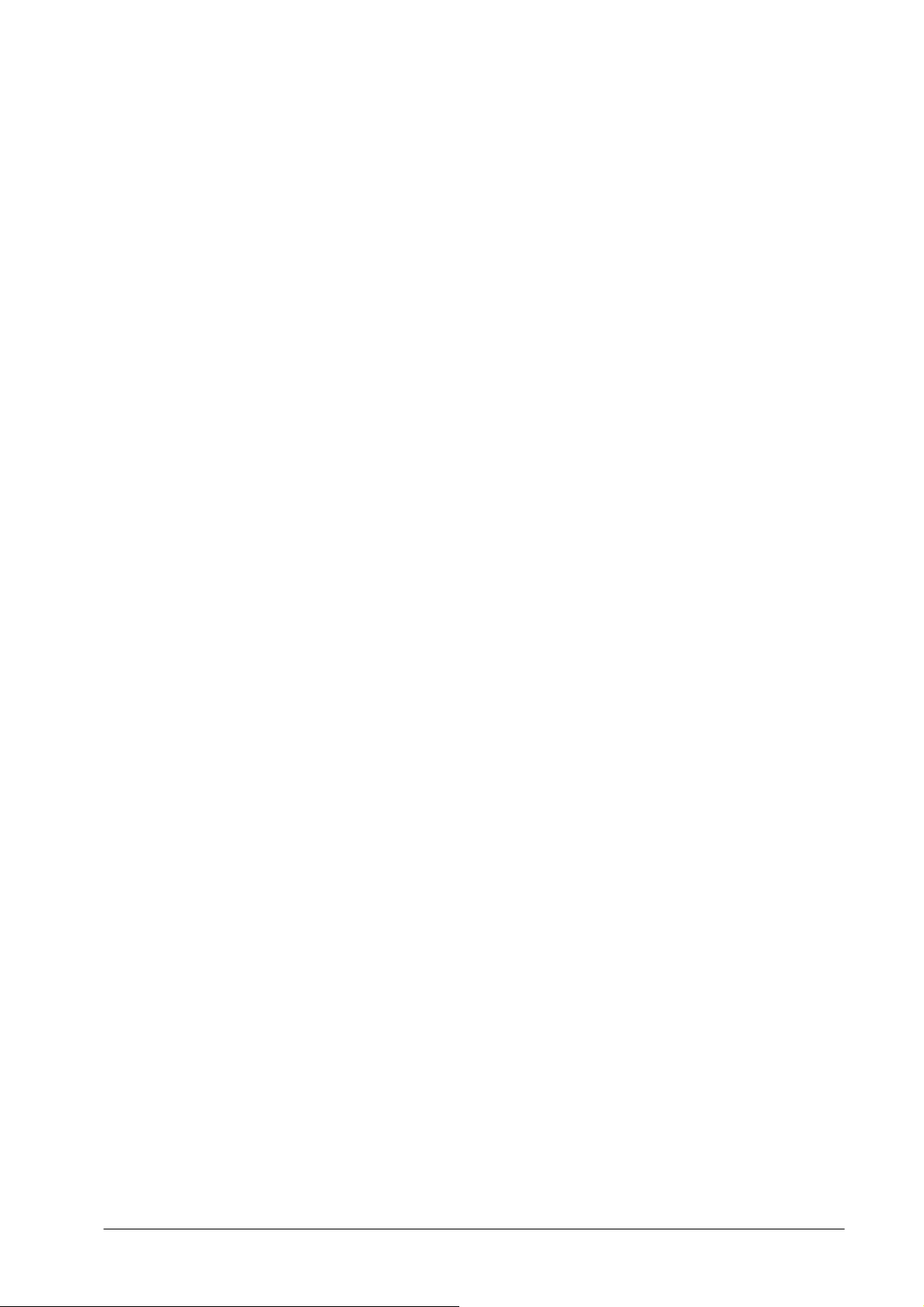
Содержание
Уведомления................................................................................................................................................................ 2
Инструкции по технике безопасности ...................................................................................................................... 2
Предназначение....................................................................................................................................................... 2
Проверка шнуров питания ..................................................................................................................................... 2
Напоминания ........................................................................................................................................................... 3
Предосторожности для стойки оборудования...................................................................................................... 3
Важные инструкции безопасности ........................................................................................................................ 3
Начало работы............................................................................................................................................................. 8
Краткий обзор.............................................................................................................................................................. 8
Технические характеристики Acer Altos G900..................................................................................................... 8
Знакомство с компьютером........................................................................................................................................ 9
Панели...................................................................................................................................................................... 9
Основные компоненты корпуса........................................................................................................................... 10
Компоненты отсека для установки плат ............................................................................................................. 11
Передняя панель управления ............................................................................................................................... 12
Вид сзади ............................................................................................................................................................... 13
Отсек для установки периферийных устройств ................................................................................................. 14
Системные платы ...................................................................................................................................................... 15
Материнская плата................................................................................................................................................ 15
Переключатели материнской платы.................................................................................................................... 16
Переключатели блока начальной загрузки ..................................................................................................... 17
Основные переключатели ................................................................................................................................17
Переключатели последовательного порта B ..................................................................................................18
Системные кабели..................................................................................................................................................... 19
Основные характеристики........................................................................................................................................ 21
Процессоры............................................................................................................................................................ 21
Память.................................................................................................................................................................... 21
Контроллер SCSI................................................................................................................................................... 21
Встроенная видеоплата......................................................................................................................................... 21
Контроллеры сетевого интерфейса ..................................................................................................................... 21
Отсеки жестких дисков горячей замены ............................................................................................................. 22
Электропитание..................................................................................................................................................... 22
Вентилятор ............................................................................................................................................................ 22
ACPI .......................................................................................................................................................................22
Установка и подключение компьютера .................................................................................................................. 24
Подготовка к установке............................................................................................................................................ 24
Наличие повреждений упаковки ......................................................................................................................... 24
Выбор места........................................................................................................................................................... 24
Комплект поставки ............................................................................................................................................... 24
Настройка системы ................................................................................................................................................... 25
Напоминания ......................................................................................................................................................... 25
Предварительные инструкции ............................................................................................................................. 25
Установка системных компонентов ................................................................................................................ 25
Включение сервера и запуск POST ..................................................................................................................... 26
Комбинации горячих клавиш для POST ............................................................................................................. 27
Установка программного обеспечения ............................................................................................................... 27
Создание раздела служебных программ (рекомендуется) ............................................................................27
Установка операционной системы .................................................................................................................. 27
Функции сетевого объединения .......................................................................................................................... 27
Коннекторы NIC и индикаторы состояния ..................................................................................................... 27
Общие сведения ................................................................................................................................................ 28
AFT......................................................................................................................................................................... 28
ALB ........................................................................................................................................................................ 28
Настройка компонентов системы ............................................................................................................................ 29
Меры предосторожности ESD ............................................................................................................................. 29
Предварительные инструкции ............................................................................................................................. 29
После окончания установки................................................................................................................................. 29
Необходимые инструменты ................................................................................................................................. 29
Открытие панелей системного блока...................................................................................................................... 30
Перед удалением панелей доступа ...................................................................................................................... 30
Панель доступа к задней части корпуса.............................................................................................................. 30
Панель доступа к передней части корпуса ......................................................................................................... 31
5
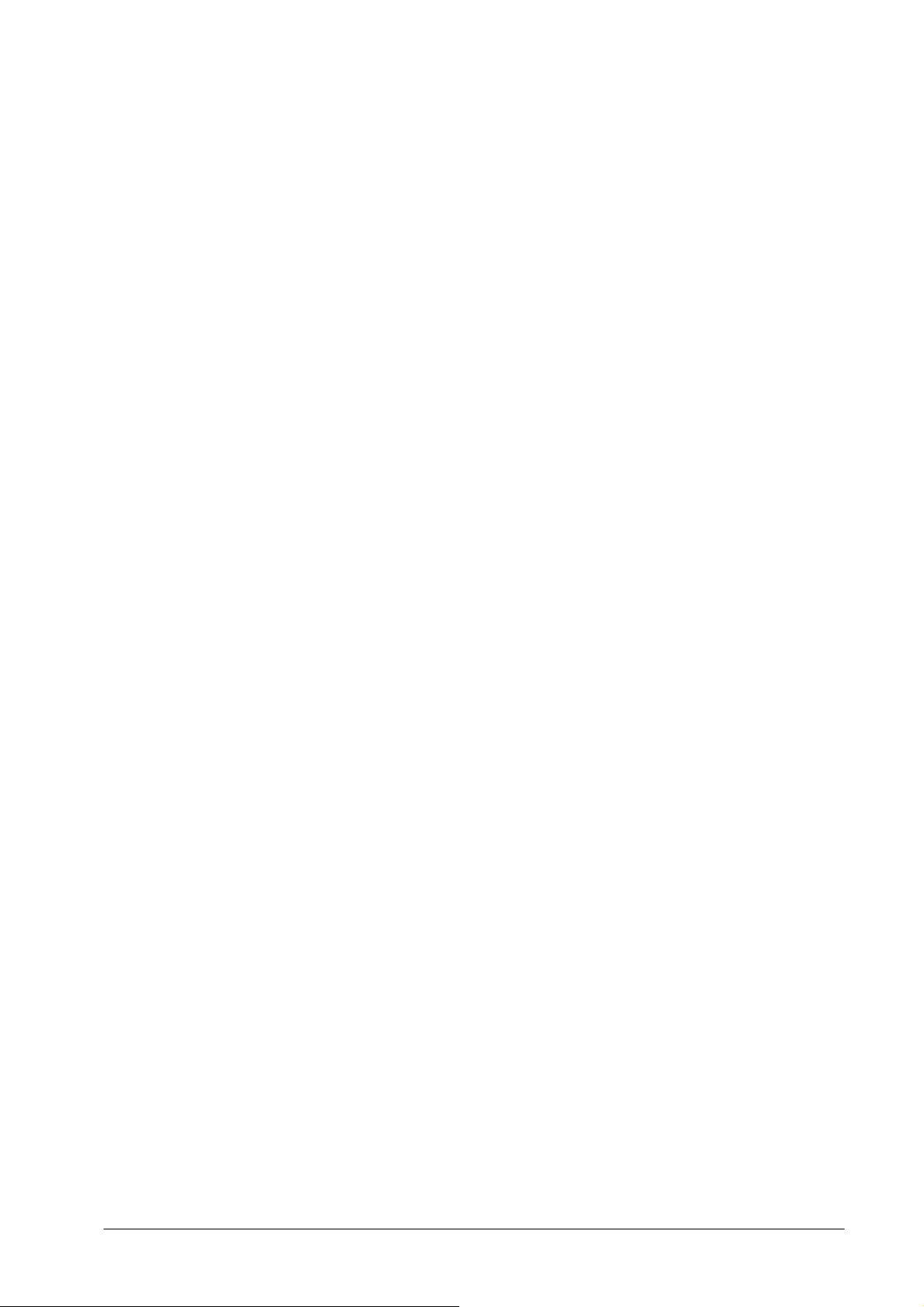
Передний отсек корпуса и отсек для установки плат ............................................................................................ 32
Открытие переднего отсека корпуса и отсека для установки плат .................................................................. 32
Снятие переднего отсека корпуса и отсека для установки плат ....................................................................... 32
Установка переднего отсека корпуса и отсека для установки плат ................................................................. 33
Закрытие переднего отсека корпуса и отсека для установки плат ................................................................... 34
Доступ к системным платам .................................................................................................................................... 35
Панели доступа к системным платам.................................................................................................................. 35
Плата памяти ......................................................................................................................................................... 36
Плата процессора.................................................................................................................................................. 37
Материнская плата................................................................................................................................................ 38
Память........................................................................................................................................................................ 41
Последовательность DIMM ................................................................................................................................. 41
Установка модулей DIMM ................................................................................................................................... 41
Удаление модулей DIMM .................................................................................................................................... 41
Процессоры ............................................................................................................................................................... 43
Последовательность процессоров ....................................................................................................................... 43
Установка процессоров ........................................................................................................................................ 43
Удаление процессоров.......................................................................................................................................... 45
Установка PCI плат расширения ............................................................................................................................. 46
Расположение PCI плат расширения................................................................................................................... 46
Поддержка горячей замены PCI плат расширения операционной системой .................................................. 46
Проверка индикаторов состояния для горячей замены PCI плат расширения................................................ 47
Установка и удаление PCI платы расширения с возможностью горячей замены........................................... 47
Установка и удаление PCI платы расширения без возможности горячей замены.......................................... 50
Диски SCSI с возможностью горячей замены........................................................................................................ 52
Проверка индикаторов состояния дисков SCSI с возможностью горячей замены ......................................... 52
Установка и удаление диска SCSI с возможностью горячей замены в лотке ................................................. 53
Установка и удаление дисков SCSI с возможностью горячей замены............................................................. 54
Источники питания постоянного тока .................................................................................................................... 56
Проверка индикаторов состояния электропитания............................................................................................ 56
Установка и удаление модулей электропитания................................................................................................ 57
Вентиляторы системы охлаждения ......................................................................................................................... 58
Проверка индикаторов состояния вентиляторов................................................................................................ 58
Установка и удаление вентиляторов ................................................................................................................... 59
Резервная батарея...................................................................................................................................................... 60
Замена батареи ...................................................................................................................................................... 60
Плата лицевой панели .............................................................................................................................................. 61
Установка платы лицевой панели........................................................................................................................ 61
Дисковод.................................................................................................................................................................... 62
Замена дисковода .................................................................................................................................................. 62
5.25-дюймовые периферийные устройства ............................................................................................................ 64
Предварительные сведения.................................................................................................................................. 64
Кабели устройств .............................................................................................................................................. 64
Требования IDE................................................................................................................................................. 64
Требования SCSI ............................................................................................................................................... 64
Электромагнитная совместимость 5.25-дюймовых сменных устройств ..................................................... 64
Удаление и установка 5.25-дюймового периферийного устройства................................................................ 65
Удаление 5.25-дюймового периферийного устройства................................................................................. 65
Установка 5.25-дюймового периферийного устройства ............................................................................... 65
Отсек дисков горячей замены.................................................................................................................................. 67
Удаление и установка отсеков для дисков горячей замены.............................................................................. 67
Плата распределения мощности .............................................................................................................................. 69
Замена платы распределения мощности ............................................................................................................. 69
Панель охлаждения................................................................................................................................................... 70
Замена панели охлаждения .................................................................................................................................. 70
Вентиляционная панель............................................................................................................................................ 71
Удаление и установка вентиляционной панели ................................................................................................. 71
Плата индикаторов с возможностью горячей замены ........................................................................................... 72
Замена платы индикаторов с возможностью горячей замены .......................................................................... 72
Приложение А: установка системной стойки......................................................................................................... 73
Установка системной стойки ............................................................................................................................... 73
Содержимое комплекта .................................................................................................................................... 73
Предосторожности при установке стойки ...................................................................................................... 74
6
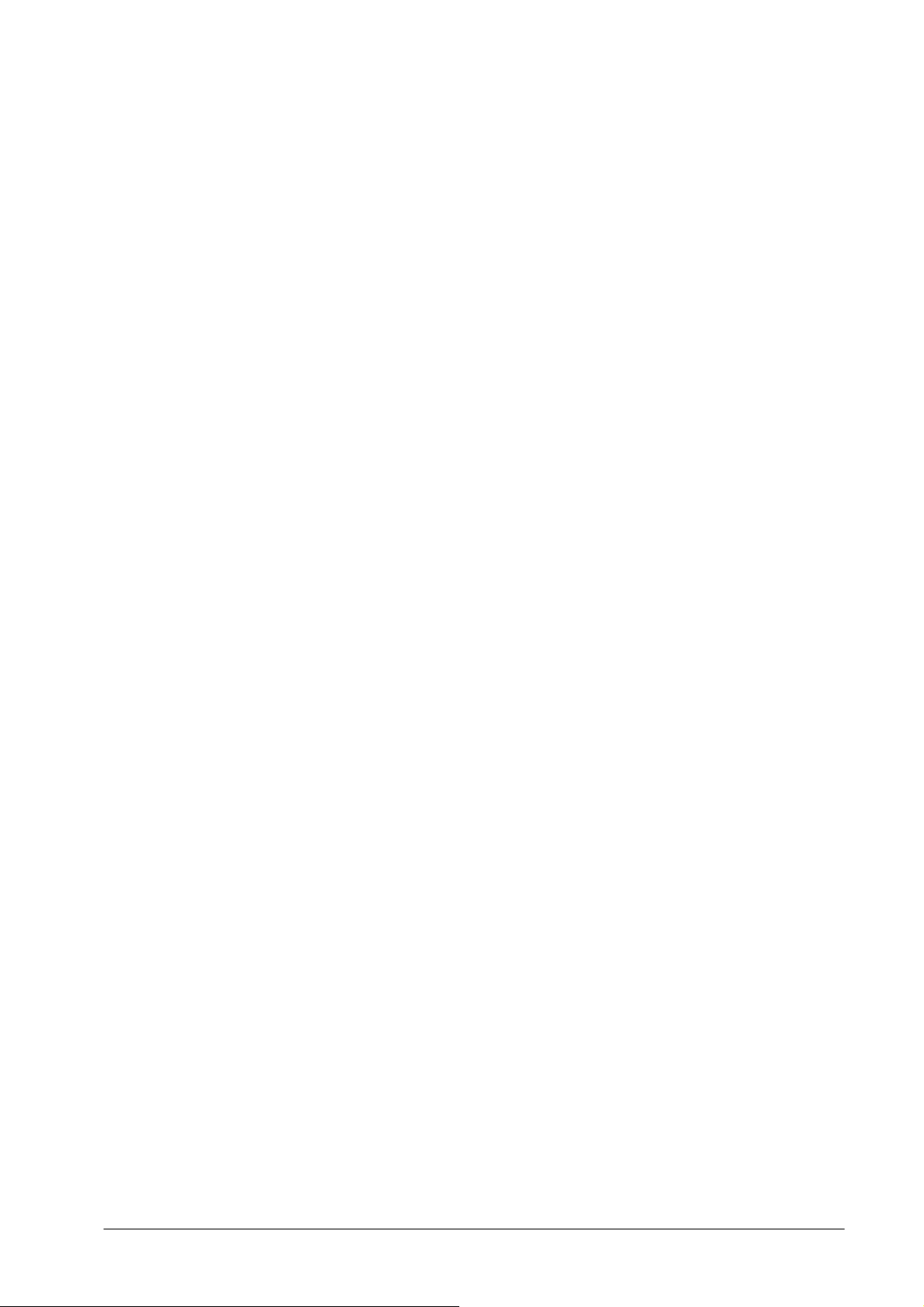
Процесс установки................................................................................................................................................ 74
Краткий обзор процедуры установки.............................................................................................................. 74
Удаление панели основания............................................................................................................................. 75
Удаление левой панели..................................................................................................................................... 75
Удаление лицевой панели корпуса сервера.................................................................................................... 76
Удаление опор ................................................................................................................................................... 77
Установка лицевой панели............................................................................................................................... 78
Установка втулок для корпуса......................................................................................................................... 79
Установка реек и направляющих..................................................................................................................... 79
Приложение В: журнал регистрации оборудования.............................................................................................. 82
Журнал регистрации оборудования .................................................................................................................... 82
Расчет потребляемой мощности .......................................................................................................................... 83
Расчет потребляемой мощности постоянного тока........................................................................................ 83
Расчет суммарной потребляемой системой мощности.................................................................................. 84
Приложение С: неполадки и их устранение ........................................................................................................... 85
Устранение неполадок .......................................................................................................................................... 85
Перезагрузка системы....................................................................................................................................... 85
Первый запуск системы.................................................................................................................................... 85
Запуск нового прикладного программного обеспечения .............................................................................. 85
После успешного запуска системы.................................................................................................................. 86
Контроль POST.................................................................................................................................................. 86
Проверка основных системных индикаторов................................................................................................. 86
Подтверждение загрузки операционной системы.......................................................................................... 86
Часто задаваемые вопросы (FAQ) .......................................................................................................................87
Приложение D: коды и сообщения об ошибках..................................................................................................... 91
Стандартные коды BIOS POST............................................................................................................................ 91
Коды восстановления BIOS POST................................................................................................................... 94
Коды звуковых сигналов BMC ........................................................................................................................95
Сообщения об ошибках ........................................................................................................................................ 95
7
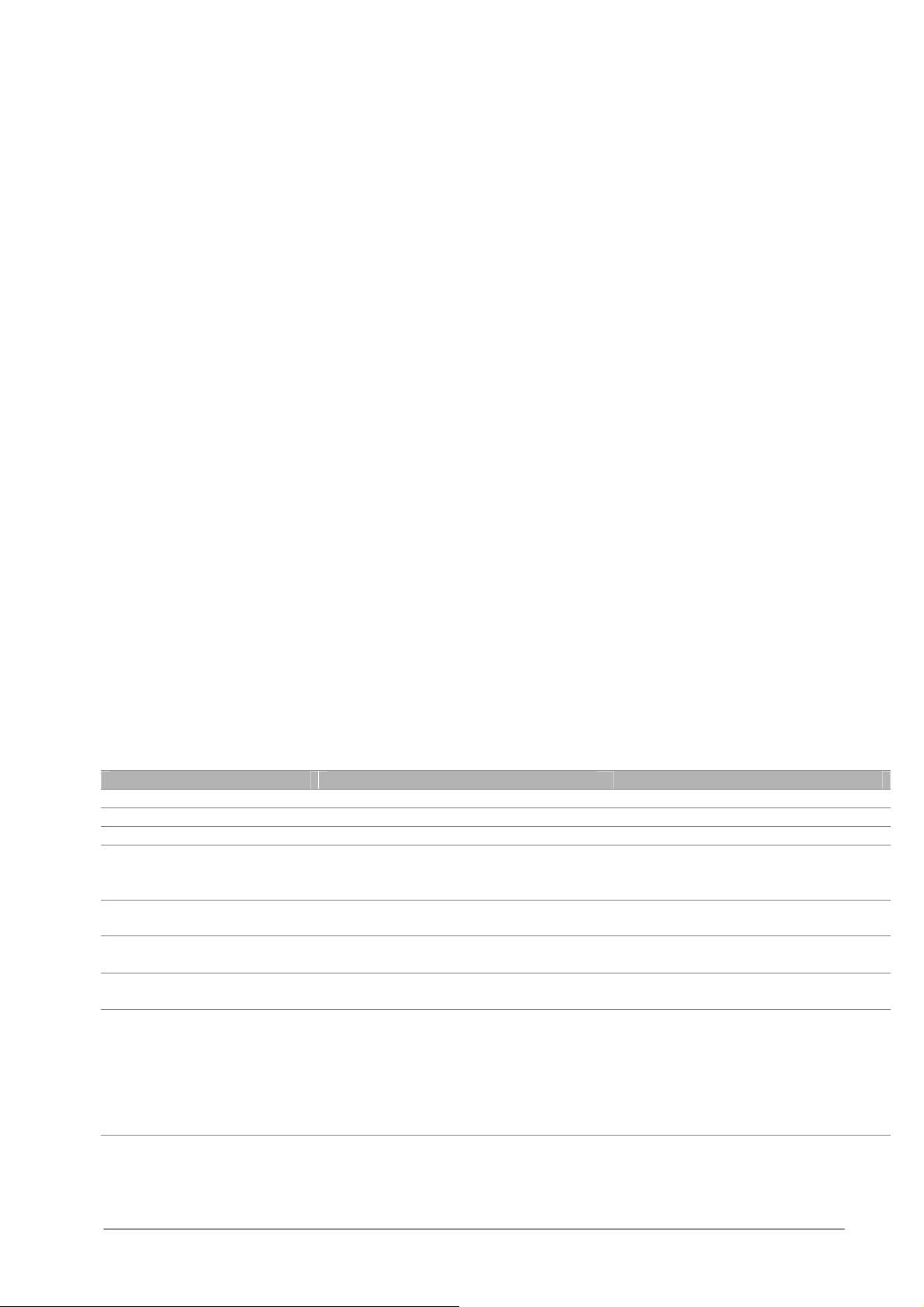
Начало работы
Краткий обзор
Acer Altos G900 – это четырех процессорная система с шиной PCI на основе ATX. Она поддерживает
до четырех процессоров Intel® Xeon™.
Для обеспечения возможности расширения системы на материнской плате расположены восемь PCIслотов (четыре слота PCI-X с возможностью горячего подключения, два PCI-X слота без возможности
горячего подключения и два PCI-слота). Кроме того, плата памяти с 12 сокетами DIMM позволяет
увеличить память до 24 Гб с помощью модулей DDR-266 (Double Data Rate).
К устройствам хранения данных относится один 3.5-дюймовый флоппи-дисковод, дисковод для
компакт-дисков, а также два 5.25-дюймовых периферийных разъема. Кроме того, поддерживается установка
до десяти 1-дюймовых жестких дисков Ultra 320 SCSI горячей замены, обеспечивающие дополнительный
объем памяти 1460 Гб.
На материнской плате также расположены два внешних USB-порта и один дополнительный USBпорт, а также порты PS/2 для подключения мыши и клавиатуры, порт монитора, внешний и внутренний
последовательные порты, один параллельный порт EPP/ECP и два сетевых порта NIC (RJ-45).
Электропитание обеспечивается тремя модулями электропитания горячей замены в конфигурации
2+1 (третий модуль является дополнительным).
Имеется возможность доступа к жестким дискам горячей замены (передняя панель), источникам
питания горячей замены (задняя панель), сетевым платы PCI и вентиляторам горячей замены (боковые
панели). Все элементы системы, которые могут быть модернизированы, помечены соответствующими
цветами, на боковой панели приведены сведения о конфигурации. Кроме того, доступны индикаторы
ошибки и идентификатор системного модуля.
Система соответствует требованиям стандартов IPMI 1.5 и WfM 2.0, оснащена необходимыми
системными датчиками, поддерживается функция удаленного управления и диагностики через
последовательный или сетевой порт. Удаленное управление осуществляется с помощью ICMB.
Технические характеристики Acer Altos G900
Характеристика Горизонтальное положение Вертикальное положение
Высота 311 мм 459 мм
Ширина 484 мм 311 мм
Длина 641 мм 641 мм
Вес
Минимальная конфигурация
Максимальная конфигурация
Необходимое свободное
пространство (спереди)
Необходимое свободное
пространство (сзади)
Необходимое свободное
пространство (сбоку)
Напряжение (110)
Напряжение (220)
Частота
Примечание. Значения напряжения в этом разделе приведены для всей системы в предположении, что
установлены два или три модуля электропитания. Для получения дополнительных сведений о
расчете потребляемой мощности для конкретных конфигураций сервера см. соответствующий
раздел.
41 кг
57 кг
76 мм,
комнатная температура
114 мм,
без ограничений воздушного потока
0 мм 0 мм
Номинальное напряжение: 90 Vrms
минимум, 132 Vrms максимум, 9 Arms
Номинальное напряжение: 180 Vrms
минимум, 264 Vrms максимум, 4.5 Arms
47 Гц минимум, 63 Гц максимум
< 35 °C
44 кг
57 кг
305 мм
229 мм
Номинальное напряжение: 90 Vrms
минимум, 132 Vrms максимум, 9 Arms
Номинальное напряжение: 180 Vrms
минимум, 264 Vrms максимум, 4.5 Arms
47 Гц минимум, 63 Гц максимум
8
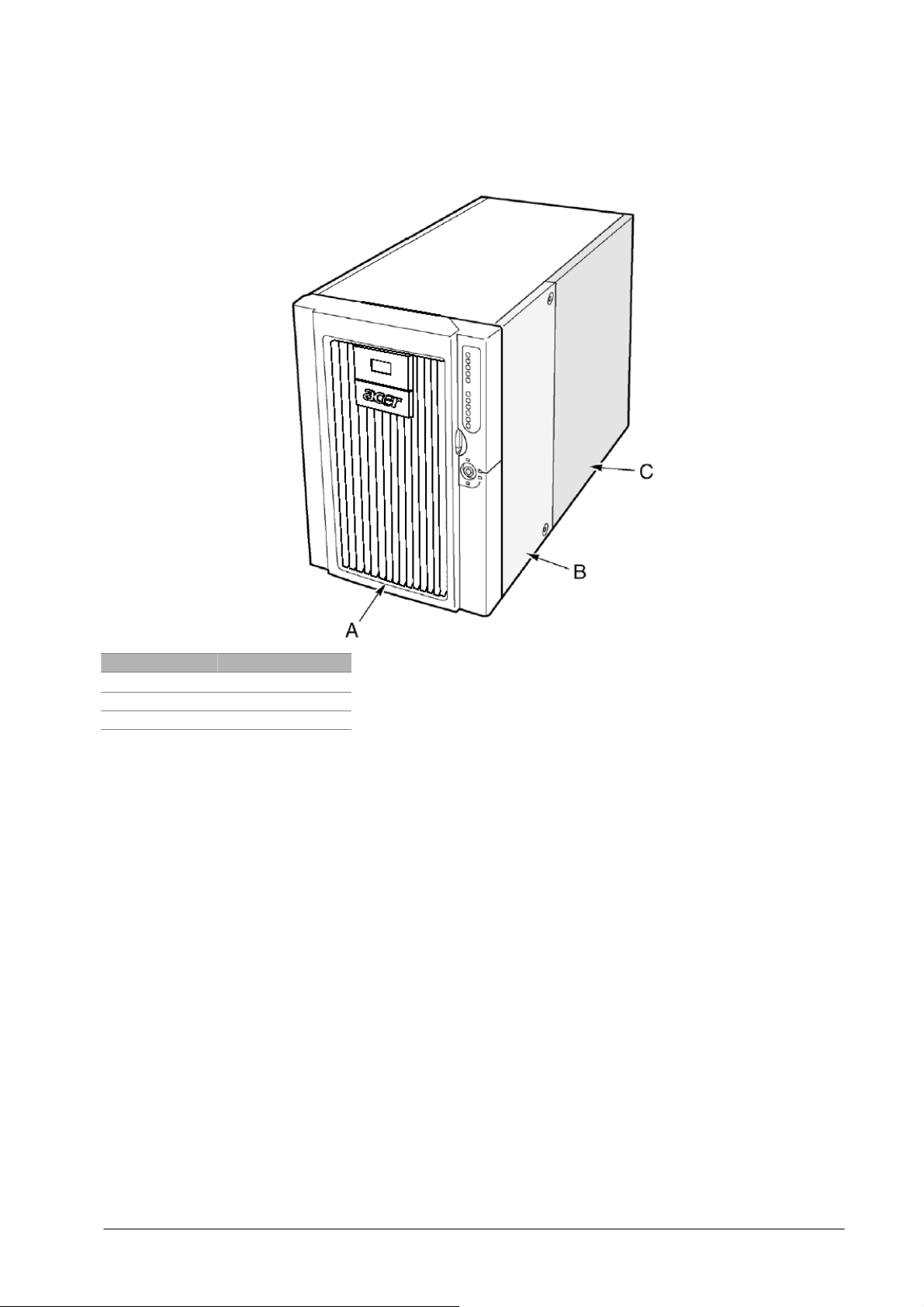
Знакомство с компьютером
Панели
На приведенном ниже рисунке показаны панели корпуса.
Обозначение Описание
A Передняя панель.
B Боковая панель.
C Задняя панель.
9
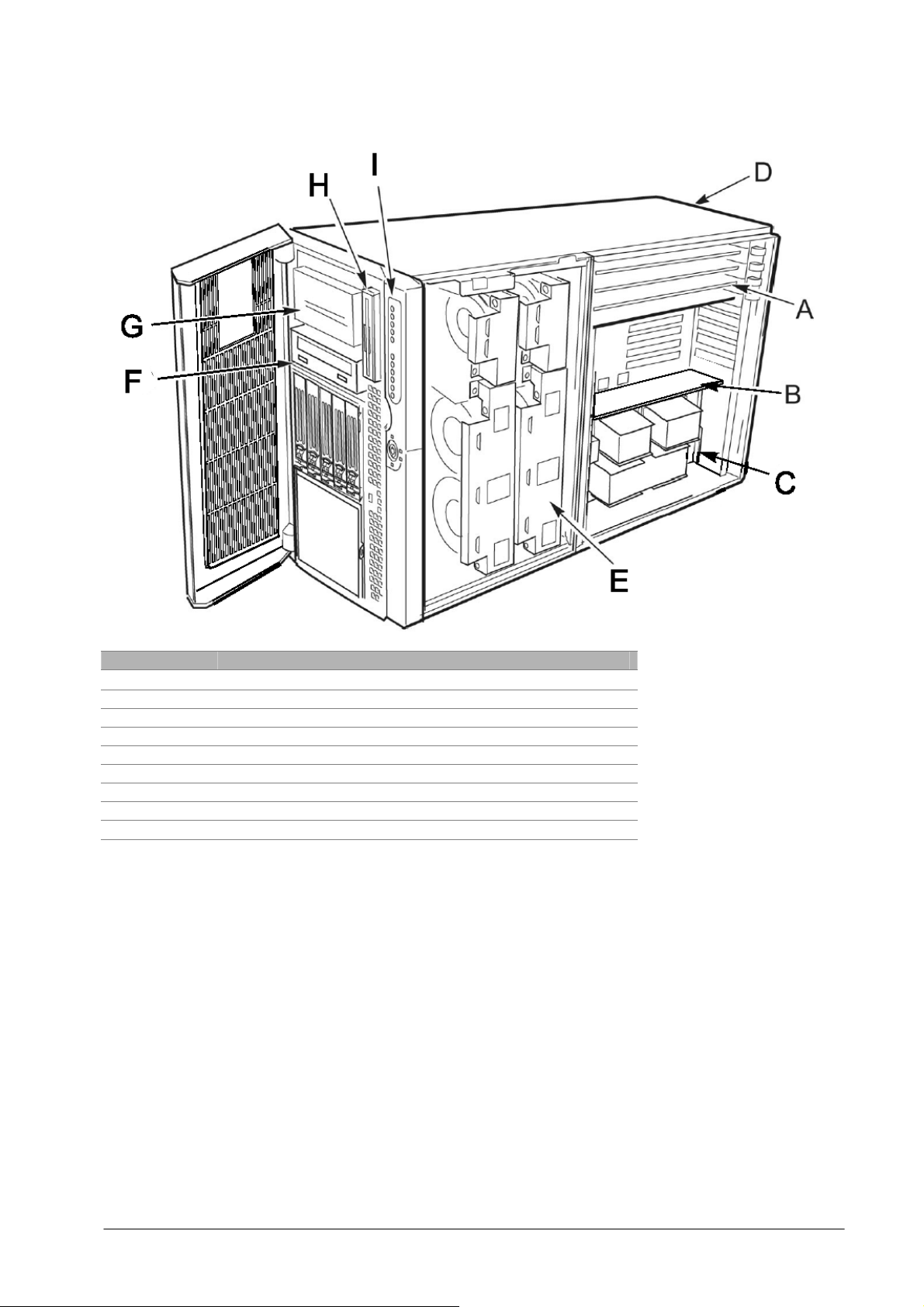
Основные компоненты корпуса
На приведенном ниже рисунке показаны основные компоненты корпуса (панели сняты).
Обозначение Описание
A PCI-платы надстройки с возможностью горячей замены
B Плата памяти
C Отсек для установки плат
D Отсек для установки модуля питания
E Отсек для установки вентилятора
F Дисковод CD-ROM
G Отсек для установки периферийных устройств (5.25 дюймов)
H Флоппи-дисковод (3.5 дюйма)
I Передняя панель управления
10
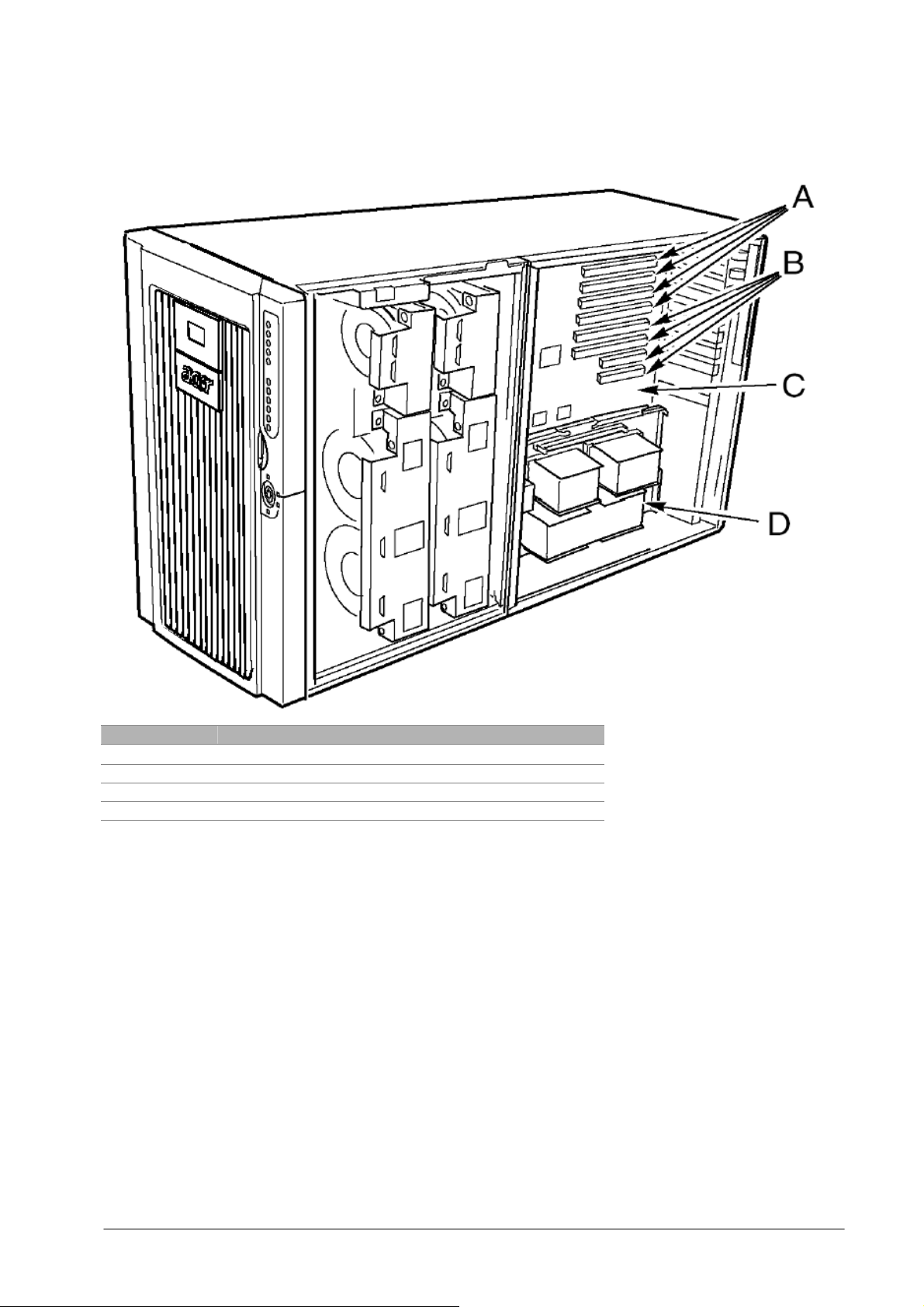
Компоненты отсека для установки плат
На приведенном ниже рисунке показаны основные компоненты отсека для установки плат (панели,
плата памяти и вентиляционная панель сняты).
Обозначение Описание
A PCI-слоты с возможностью горячей замены
B PCI-слоты без возможности горячей замены
C Материнская плата
D Процессорный модуль
11
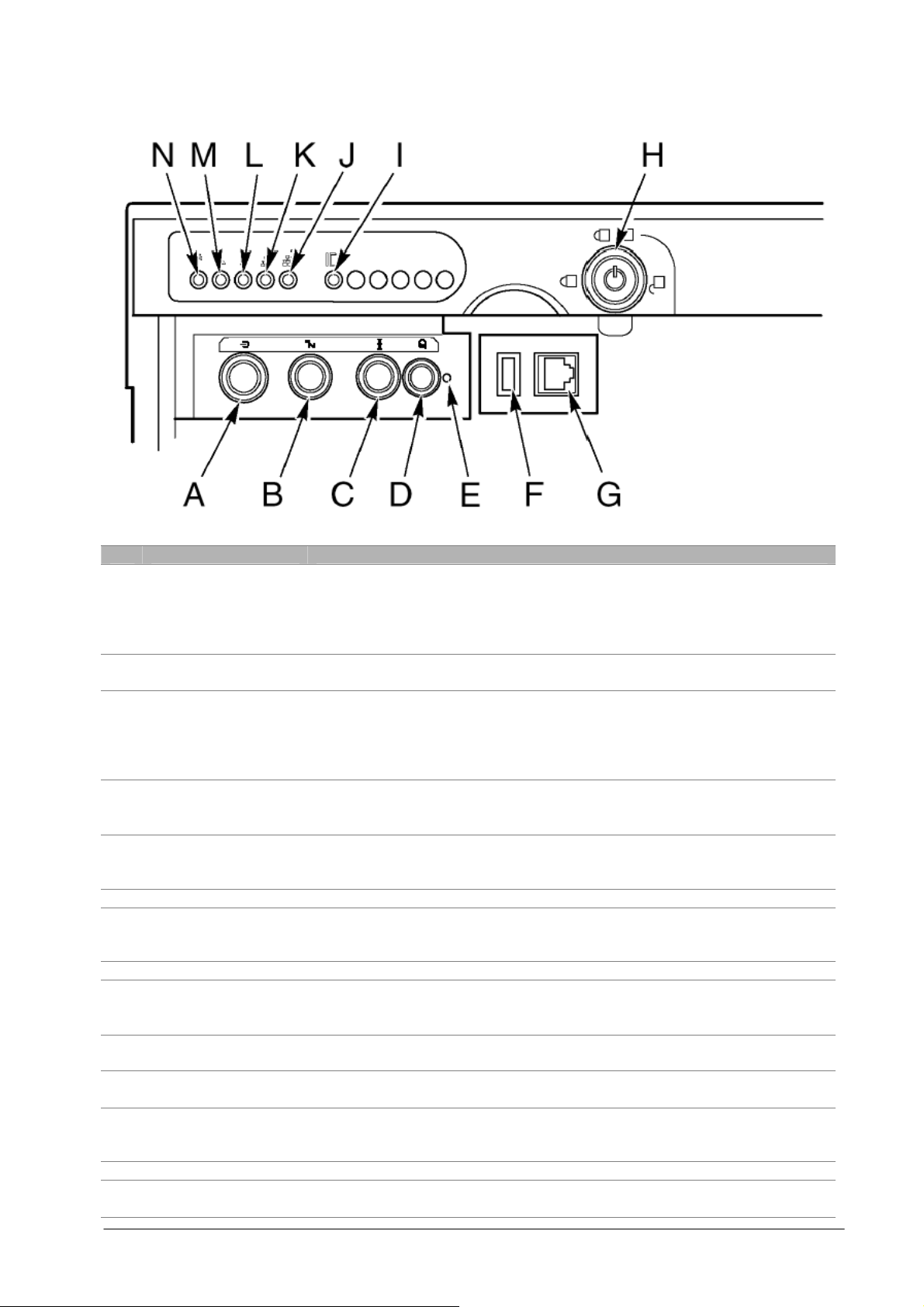
Передняя панель управления
№ Часть Описание
A Выключатель
питания
Используется для включения и выключения системы. Если система
находится в режиме ожидания, нажатие выключателя питания приведет к
возврату в нормальный режим работы.
Чтобы отключить питание, удерживайте выключатель нажатым не менее
четырех секунд.
B Кнопка режима
Используется для включения и выключения режима ожидания.
ожидания
C Кнопка сброса Нажмите эту кнопку, чтобы перезагрузить систему.
Чтобы сбросить настройки КМОП, удерживайте кнопку нажатой не менее
четырех секунд, а затем нажмите выключатель питания. Отпустите обе
кнопки одновременно. Будет выполнена перезагрузка системы со
сброшенными настройками КМОП.
D Кнопка
идентификатора
аппаратного блока
E Переключатель
немаскируемого
Кнопка управления индикаторами, расположенными на передней и задней
панелях корпуса, что обеспечивает удобство использования системы и в
горизонтальном, и в вертикальном положении.
Переключатель немаскируемого прерывания, расположен за дверцей
передней панели.
прерывания
F USB-коннектор USB-порт 3, расположен за дверцей передней панели.
G Коннектор
Последовательный порт B, расположен за дверцей передней панели
последовательного
порта
H Замок Замок блокировки передней панели.
I Индикатор
Синий: идентификатор аппаратного блока активен.
идентификатора
аппаратного блока
J Индикатор
Зеленый: активно подключение к локальной сети LAN2.
активности LAN2
K Индикатор
Зеленый: активно подключение к локальной сети LAN1.
активности LAN1
L Индикатор
Зеленый: жесткий диск используется в данный момент.
активности жесткого
диска
M Индикатор ошибки Красный: возникла ошибка в работе системы.
N Индикатор питания Зеленый (горит постоянно): система включена и нормально функционирует.
Зеленый (мигает): система находится в режиме ожидания.
12
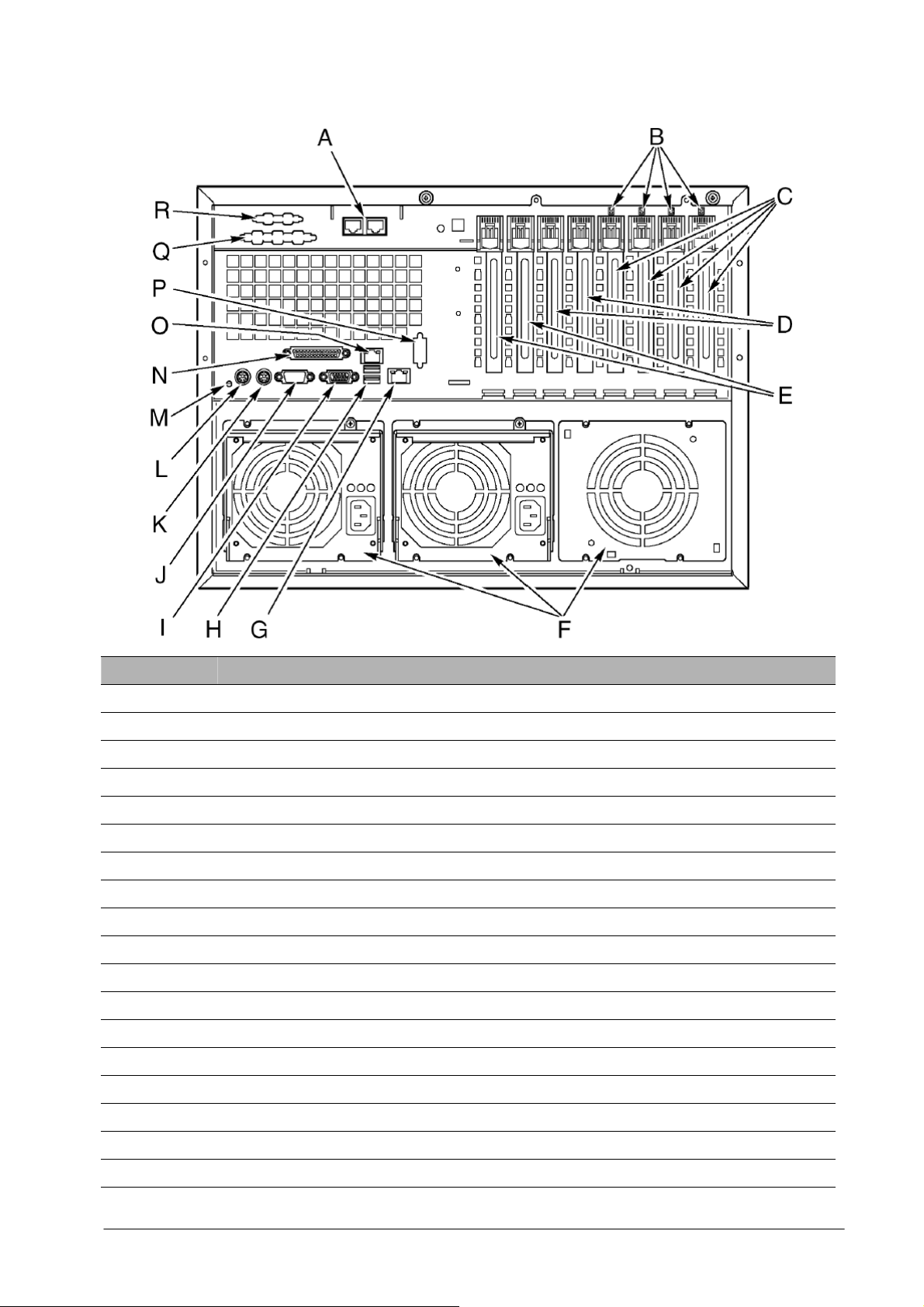
Вид сзади
Обозначение Описание
A Порты ICMB 1 (слева) и 2 (справа) (необязательно)
B Индикаторы PCI с возможностью горячей замены
C Слоты PCI-X плат расширения, 64-бит, 66 МГц, с возможностью горячей замены
D Слоты PCI-X плат расширения, 64-бит, 100 МГц, без возможности горячей замены
E Слоты PCI-X плат расширения, 32-бит, 33 МГц, без возможности горячей замены
F Отсеки модулей питания
G Коннектор LAN2 Gbit RJ-45
H USB порты 0 (сверху) и 1 (снизу)
I Видео коннектор
J Последовательный порт A
K PS/2 порт мыши
L PS/2 порт клавиатуры
M Индикатор идентификатора аппаратного блока
N Усовершенствованный параллельный порт IEEE 1284
O Коннектор LAN1 100/10 RJ-45
P Разъем для установки дополнительного последовательного порта B
Q Разъем для установки дополнительного коннектора SCSI
R Разъем для установки дополнительного коннектора VHDCI SCSI
13
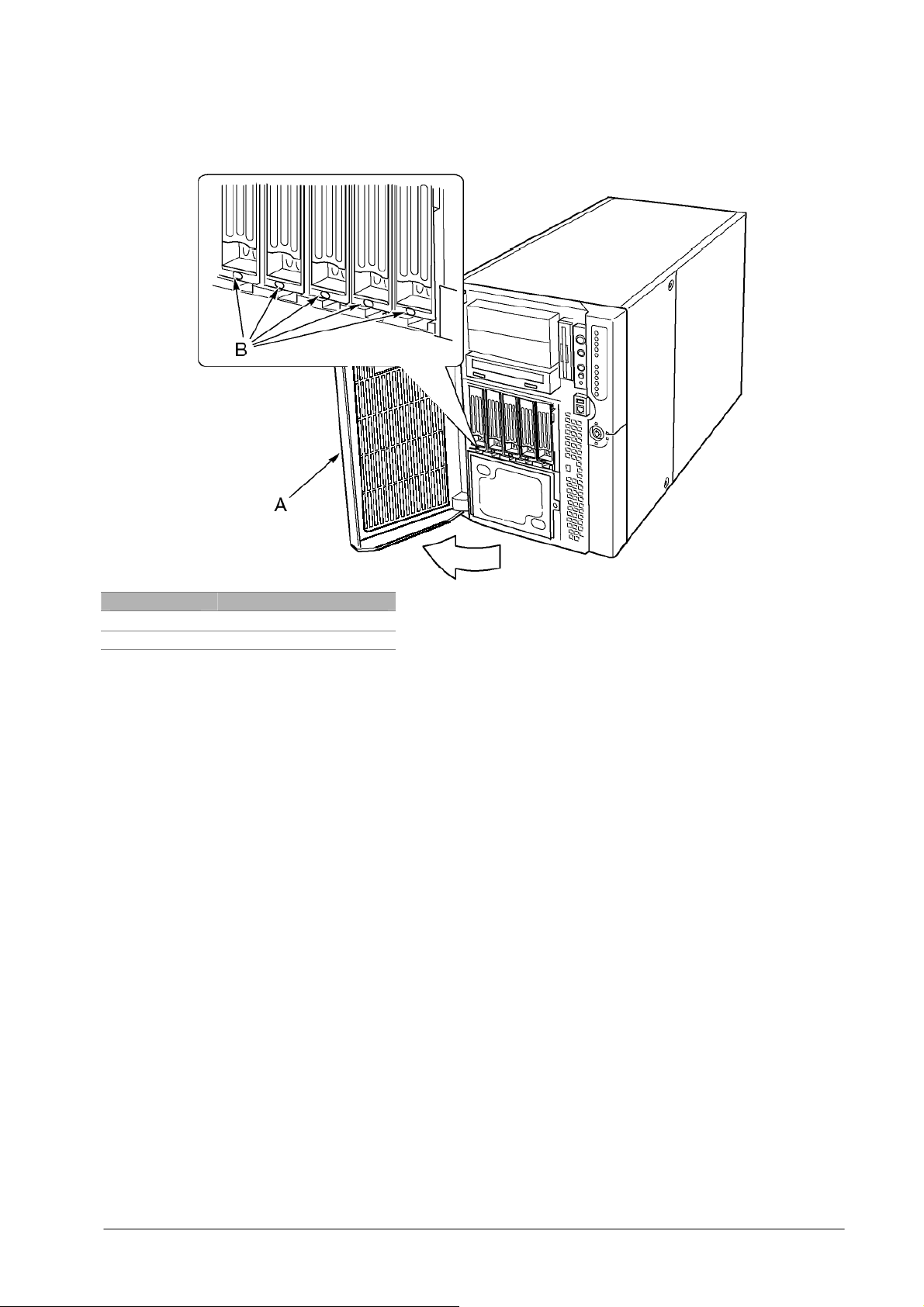
Отсек для установки периферийных устройств
Чтобы получить доступ к отсеку для установки периферийных устройств, откройте дверцу передней
панели. Этот отсек состоит из четырех частей.
Обозначение Описание
A Дверца передней панели
B Индикаторы состояния
Внимание! Не рекомендует устанавливать жесткий диска в 5.25-дюймовый отсек, поскольку это может
привести к неполадкам в работе системы охлаждения и нарушению ограничений на использование
электромагнитного оборудования (EMI).
14
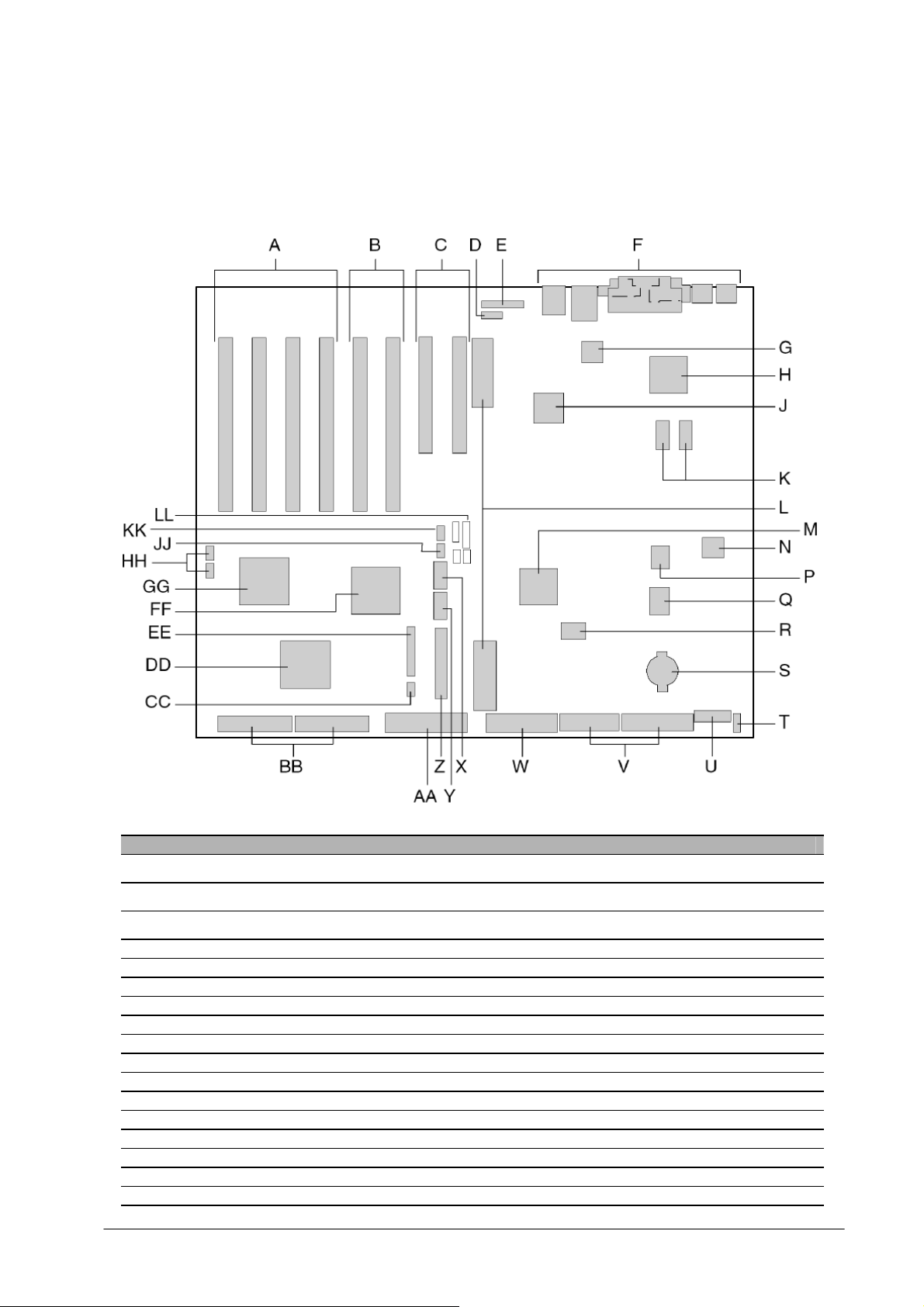
Системные платы
К системным платам сервера Acer Altos G900 относятся материнская плата, плата памяти и
процессор.
Материнская плата
Обозначение Компонент
A Слоты PCI-X, 64-бит, 66 МГц, с возможностью горячей замены
B Слоты PCI-X, 64-бит, 100 МГц, без возможности горячей замены
C Слоты PCI-X, 32-бит, 33 МГц, без возможности горячей замены
D Коннектор ICMB (Intelligent Chassis Management Bus) (P24)
E Коннектор HPIB (Hot-plug indicator board) (P23)
F Коннекторы ввода-вывода задней панели
G Контроллер Intel® 82550 Ethernet
H Графический акселератор ATI Rage XL 2D/3D
J Контроллер Intel® 82544 Ethernet
K Видеопамять (VRAM) (суммарный объем 4 Мб)
L Коннекторы процессорного модуля (P21 и P22)
M Контроллер южного моста ServerWorks (CSB5)
N Компонент BMC
P Компонент BIOS Flash
R Улучшенный контроллер ввода-вывода PC87417
S Батарея
T Зарезервировано
15
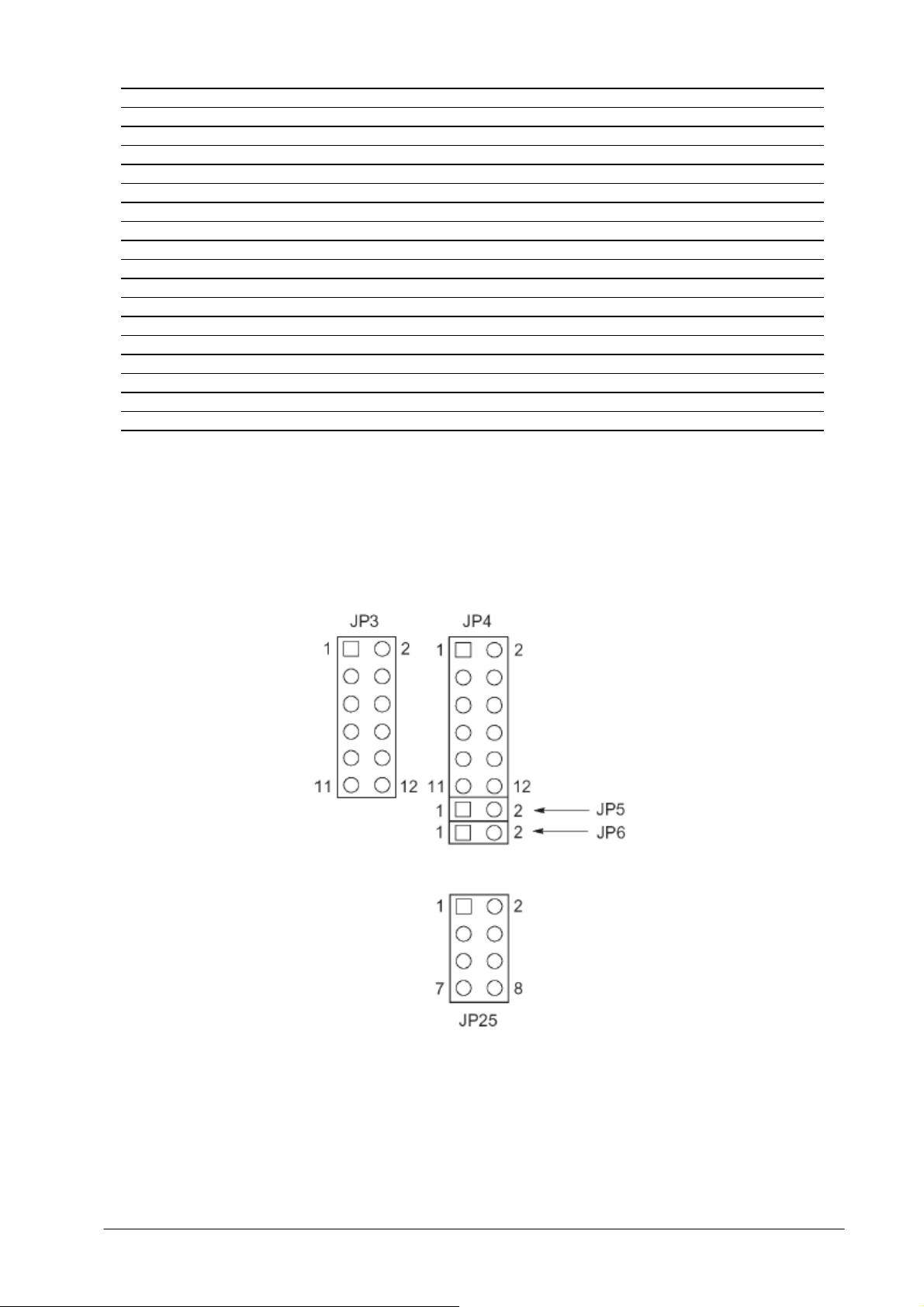
U Коннектор управления питанием (P35)
V Коннектор питания (P32)
W Коннектор флоппи-дисковода (P25)
X Коннектор последовательного порта B (P17)
Y Коннектор USB-порта 3 (P18)
Z Коннектор передней панели (P19)
AA Коннектор передней панели (P19)
BB Коннектор IDE (P13)
CC Коннекторы SCSI LVD (P4 и P7)
DD Коннектор IPMB (Intelligent Platform Management Bus) (P12)
EE Контроллер Adaptec 7902 SCSI
FF Коннектор вентилятора (P11)
GG Контроллер моста шины PCI-X ServerWorks (CIOB30)
HH Контроллер моста шины PCI-X ServerWorks (CIOB30)
JJ Коннекторы RAID LED (P1 и P2)
KK Коннектор HSBP (Hot-swap backplane) (P16)
LL Второй коннектор HSBP (P15)
MM Переключатели
Переключатели материнской платы
Переключатели материнской платы разделены на три группы:
Переключатели блока начальной загрузки (JP3) •
• • Основные переключатели (JP4, JP5 и JP6)
Переключатели последовательного порта B (JP25)
На приведенном ниже рисунке показаны блоки переключателей и номера контактов. Функции дял
каждой пары контактов описаны далее.
16
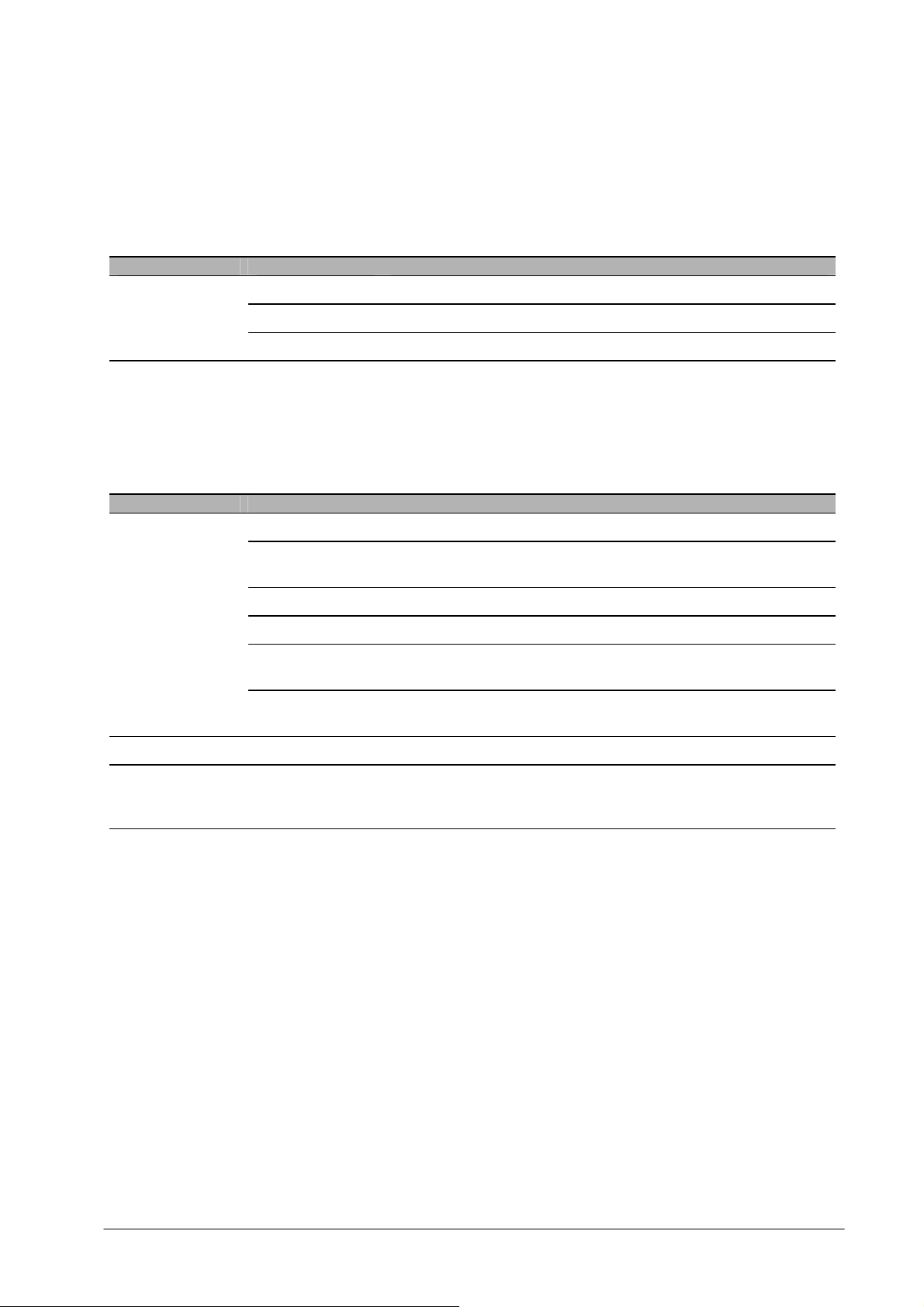
Переключатели блока начальной загрузки
Переключатели блока начальной загрузки используются при обновлении встроенных программ BIOS
или BMC (при необходимости модернизации блока начальной загрузки). Эти переключатели не
используются при стандартных обновлениях встроенных программ.
Переключатели блока начальной загрузки следует использовать только в том случае, когда это особо
оговорено в соответствующей инструкции по обновлению встроенных программ. В этом случае следует
использовать свободные контакты JP4 (1 и 2) или JP25 (7 и 8). В следующей таблице перечислены функции
каждой пары контактов переключателя JP3.
Переключатель Контакты Описание
JP3 1-8 Зарезервировано
9-10 Активизация записи для блока начальной загрузки BMC.
11-12 Активизация записи для блока начальной загрузки BIOS.
Основные переключатели
В следующей таблице перечислены функции каждой пары контактов основных переключателей (JP4,
JP5 и JP6). Переключатель отключения таймера FRB3 и переключатель принудительного обновления BMC
следует использовать только в том случае, когда это особо оговорено в соответствующей инструкции. В
этом случае следует использовать свободные контакты JP4 (1 и 2) или JP25 (7 и 8).
Переключатель Контакты Описание
JP3 1-2 Свободно
3-4 Восстановление BIOS – при следующей загрузке системы будет
выполнена попытка восстановления BIOS.
5-6 Зарезервировано
7-8 Зарезервировано
9-10 Удаление паролей – при следующей загрузке пароли
пользователя и администратора будут удалены.
11-12 Сброс настроек КМОП – при следующей загрузке настройки
КМОП будут удалены
JP5 1-2 Отключение таймера FRB3 (Fault Resilient Boot 3).
JP6 1-2 Принудительное обновление BMC – возможность загрузки
системы после того, как встроенная программа BMC была
повреждена.
17

Переключатели последовательного порта B
В следующей таблице перечислены функции каждой пары контактов блока переключателей
последовательного порта B (JP25). По умолчанию последовательному порту соответствует коннектор RJ-45,
который имеет только 8 контактов и не поддерживает отдельные сигналы DCD и DSR. Имеется
возможность настроить передачу сигналов DCD и DSR от коннектора порта для ввода UART. В стандартной
конфигурации переключатели установлены для контактов 1 и 2, а также контактов 3 и 4.
Внимание! Одновременная установка переключателей для пар контактов 3-4 и 5-6 невозможна. Это
приведет к конфликту передачи сигналов DCD и DSR от коннектора порта для ввода UART
Переключатель Контакты Описание
JP25 1-2 DSR для DSR – DSR: передача от коннектора для ввода DSR на
UART (RJ-45 и DB9).
3-4 DSR для DCD - DSR: передача от коннектора для ввода DCD на
UART (только RJ-45).
5-6 DCD для DCD - DCD: передача от коннектора для ввода DCD на
UART (только DB9).
7-8 Свободно
18
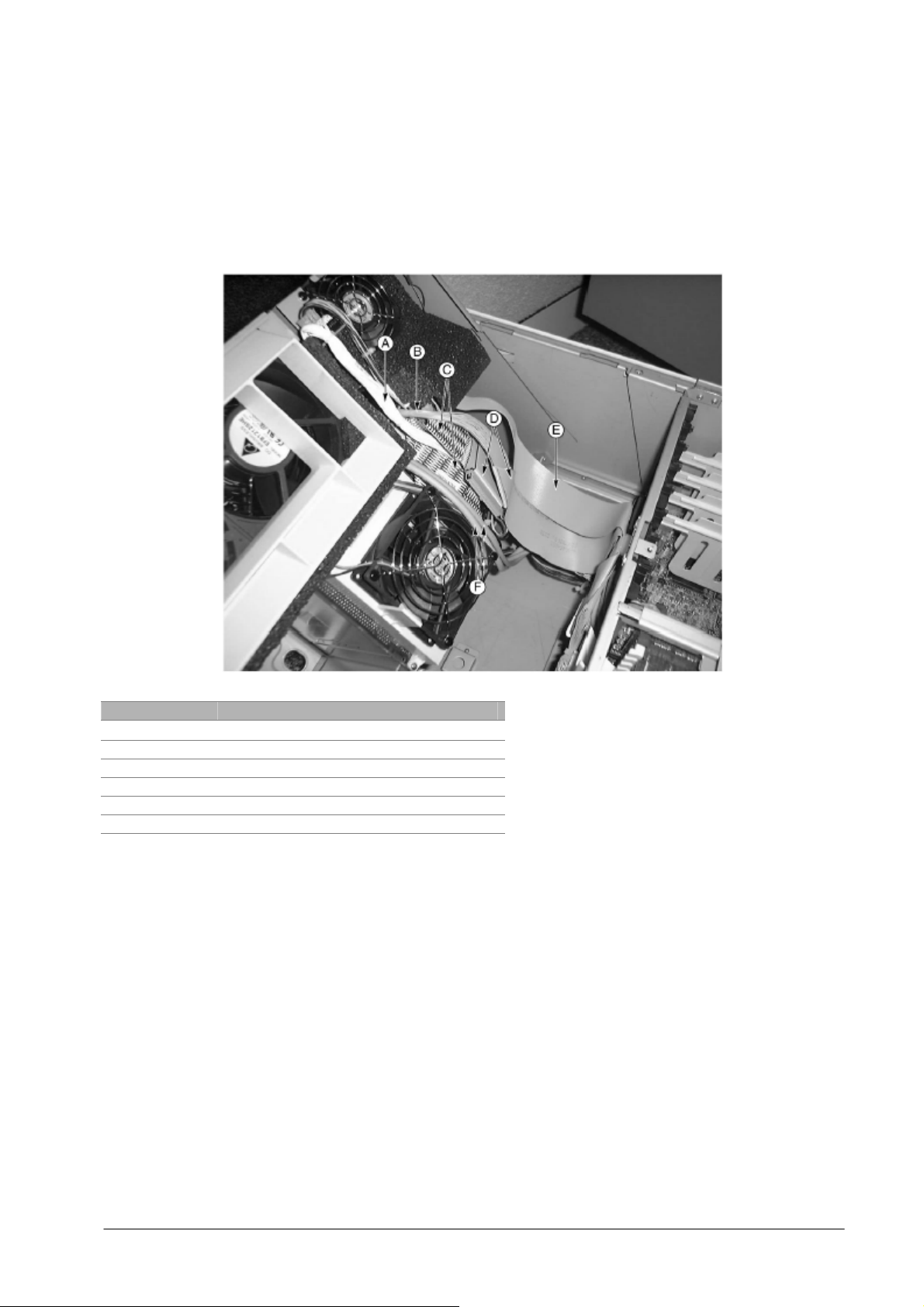
Системные кабели
В этом разделе описано схема правильного подключения системных кабелей.
Примечание: чтобы избегать возможного повреждения кабелей или внутренних компонентов, кабели
должны быть расположены так, как показано на следующих рисунках.
На следующем рисунке показана схема подключения кабелей материнской платы к компонентам
передней панели.
Обозначение Описание
A Кабель системы охлаждения
B Кабель передней панели управления
С Кабель жесткого диска SCSI
D Кабель периферийных устройств IDE
E Кабель флоппи-дисковода
F Кабели последовательного порта B
19
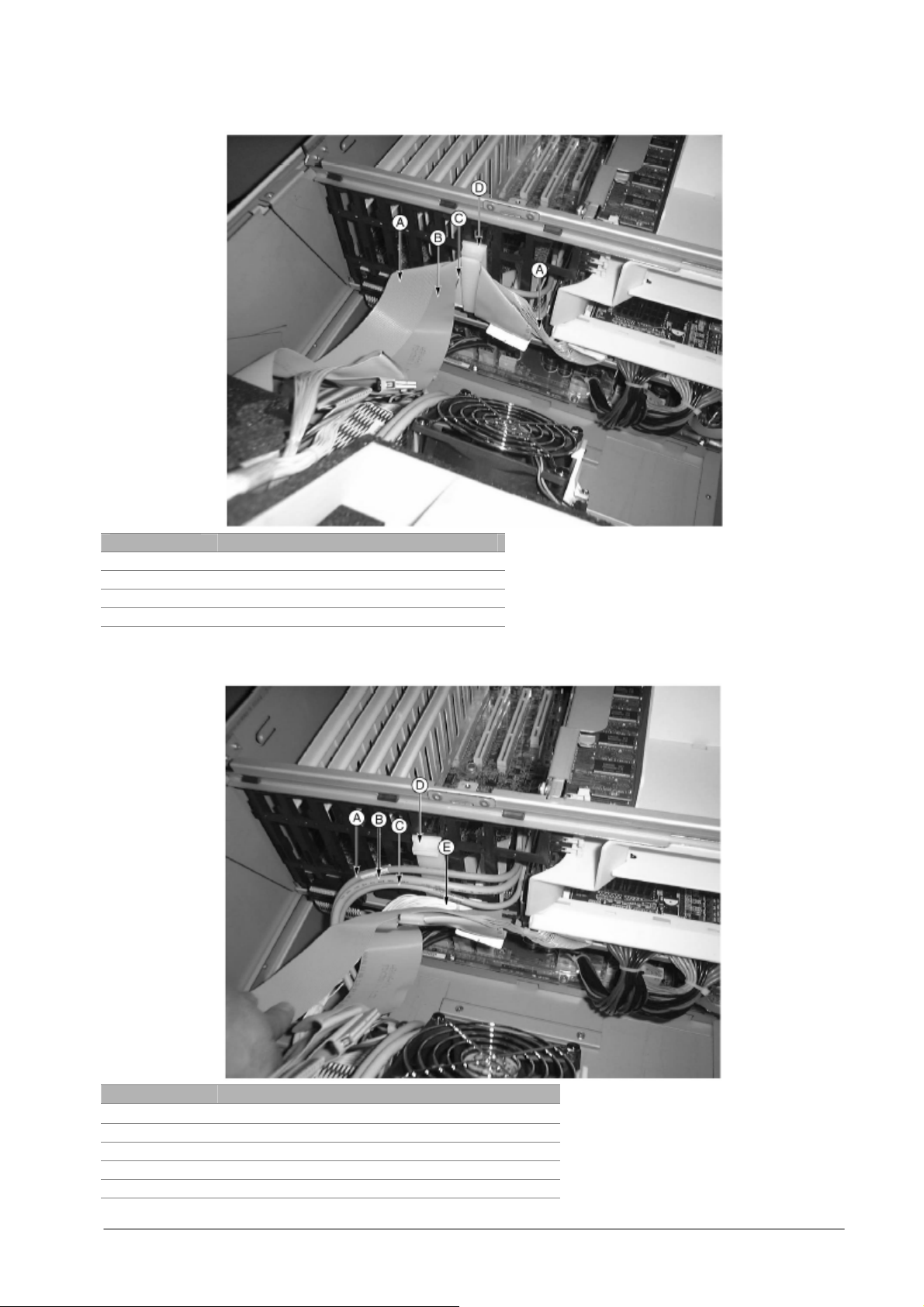
На следующем рисунке показана схема подключения плоских кабелей с помощью кабельного
зажима. Дополнительные кабели должны располагаться за плоскими кабелями.
Обозначение Описание
A Кабель флоппи-дисковода
B Кабель периферийных устройств IDE
C Кабель передней панели управления
D Кабельный зажим
На следующем рисунке показана схема подключения дополнительных кабелей, которые
располагаются за плоскими кабелями.
Обозначение Описание
A Кабель передней панели
B Кабель последовательного порта B
С Кабель соединительной платы горячей замены
D Кабельный зажим
E Кабель системы охлаждения
20
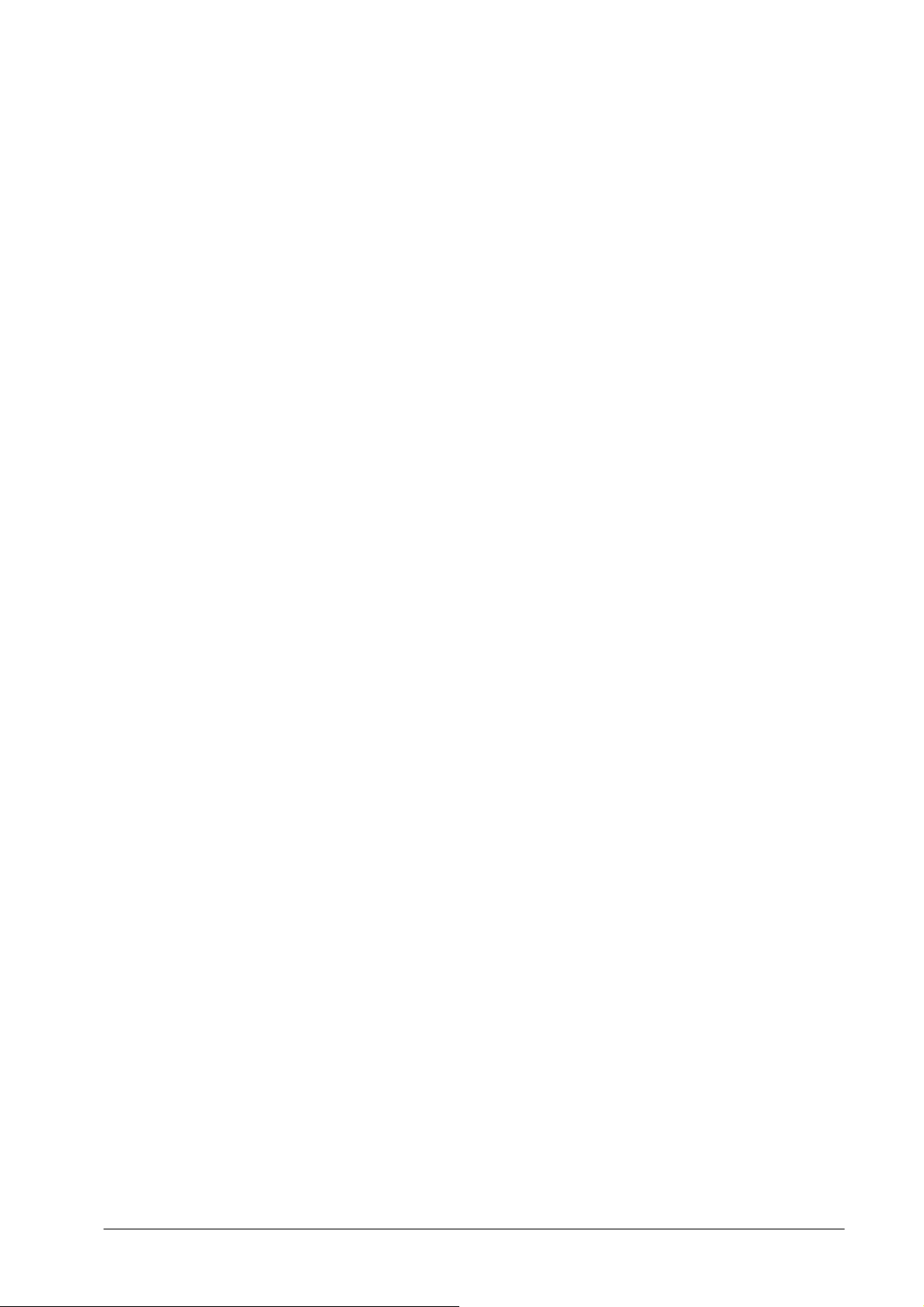
Основные характеристики
Acer Altos 900 – это мощная серверная система, предоставляющая ряд новых и инновационных
возможностей. Система предлагает новый стандарт идеальной гибкой производительности для общих
деловых прикладных программ, электронной почты, веб-сервера и сервера печати.
Процессоры
Имеется возможность установить от одного до четырех процессоров Intel® Xeon™.
Память
На плате памяти расположены двенадцать 184-контактных слотов DIMM, каждый из которых
поддерживает установку зарегистрированных модулей PC-226 DDR (Double Data Rate) DIMM, 72 бит ECC
(64-битная основная память и ECC). Память разделена на три банка. Имеется возможность установить от
512 Мб (128 Мб х 4) в минимальной конфигурации до 24 Гб.
Минимальная конфигурация: 512 Мб – четыре модуля DIMM по 128 Мб •
•
Максимальная конфигурация: 24 Гб – двенадцать модулей DIMM по 2 Гб
Инициализация памяти выполняется контроллером автоматически, в зависимости от типа, размера и
быстродействия установленных модулей DIMM.
Контроллер SCSI
На материнской плате расположен встроенный контроллер Adaptec® 7902 SCSI с двумя
независимыми каналами SCSI. Чтобы отключить контроллер, воспользуйтесь настройками BIOS. Оба
канала поддерживают 16-битные операции SE или LDV SCSI для следующих скоростей:
•
Ultra320 (320 Мб/сек)
•
Ultra160 (160 Мб/сек)
•
Ultra2 (80 Мб/сек)
•
Ultra Wide SE (40 Мб/сек)
На материнской плате также расположены активные оконечные согласующие устройства, плавкие
предохранители и защитные диоды для SCSI каналов. Чтобы отключить оконечные согласующие
устройства, воспользуйтесь настройками BIOS.
Встроенная видеоплата
На материнской плате расположен графический акселератор ATI RAGE XL PCI с 4 Мб видеопамяти
SDRAM, поддерживающей все стандартные режимы IBM VGA.
Встроенная видеосистема SVGA поддерживает:
•
Максимальное разрешение 1600x1200 (2D) и 1024x768 (3D)
•
ЖК и ЭЛТ дисплеи с максимальной частотой обновления 100 Гц
Встроенная видеоплата может быть отключена в настройках BIOS. Кроме того, она автоматически
отключается при установке самостоятельной видеоплаты в слот PCI.
Контроллеры сетевого интерфейса
Примечание. Чтобы обеспечить электромагнитную совместимость, следует использовать только
экранированные сетевые кабели.
На материнской плате расположены два контроллера сетевого интерфейса (NIC):
•
Intel® 82550 NIC с поддержкой 10Base-T и 100Base-TX
Контроллер 82550 поддерживает следующие возможности:
− интерфейс 32-бит PCI, CardBus
− встроенный модуль IEEE 802.3, совместимый с 10Base-T и 100Base-TX PHY
− поддержка автопереговоров IEEE 820.3u
− структура памяти, аналогичная 82559, 82558, 82557 и 82596
− полная дуплексная поддержка операций 10 Мбит/сек и 100 Мбит/сек
− устройство малой мощности +3.3 В
− разгрузка контрольной суммы IP
NIC 1 может использоваться и для сетевого интерфейса, и для интерфейса управления сервером.
•
Intel 82544 NIC с поддержкой 10Base-T, 100Base-TX и 1000BASE-T
Контроллер 82544 поддерживает следующие возможности:
− прямой интерфейс с шиной PCI, 32/64-бит, 33/66-МГц
− встроенный модуль IEEE 802.3, совместимый с 1000BASE-T, 100BASE-TX и 10BASE-T
− встроенный MAC третьего поколения и IEEE 803.3ab, совместимый с PHY
21
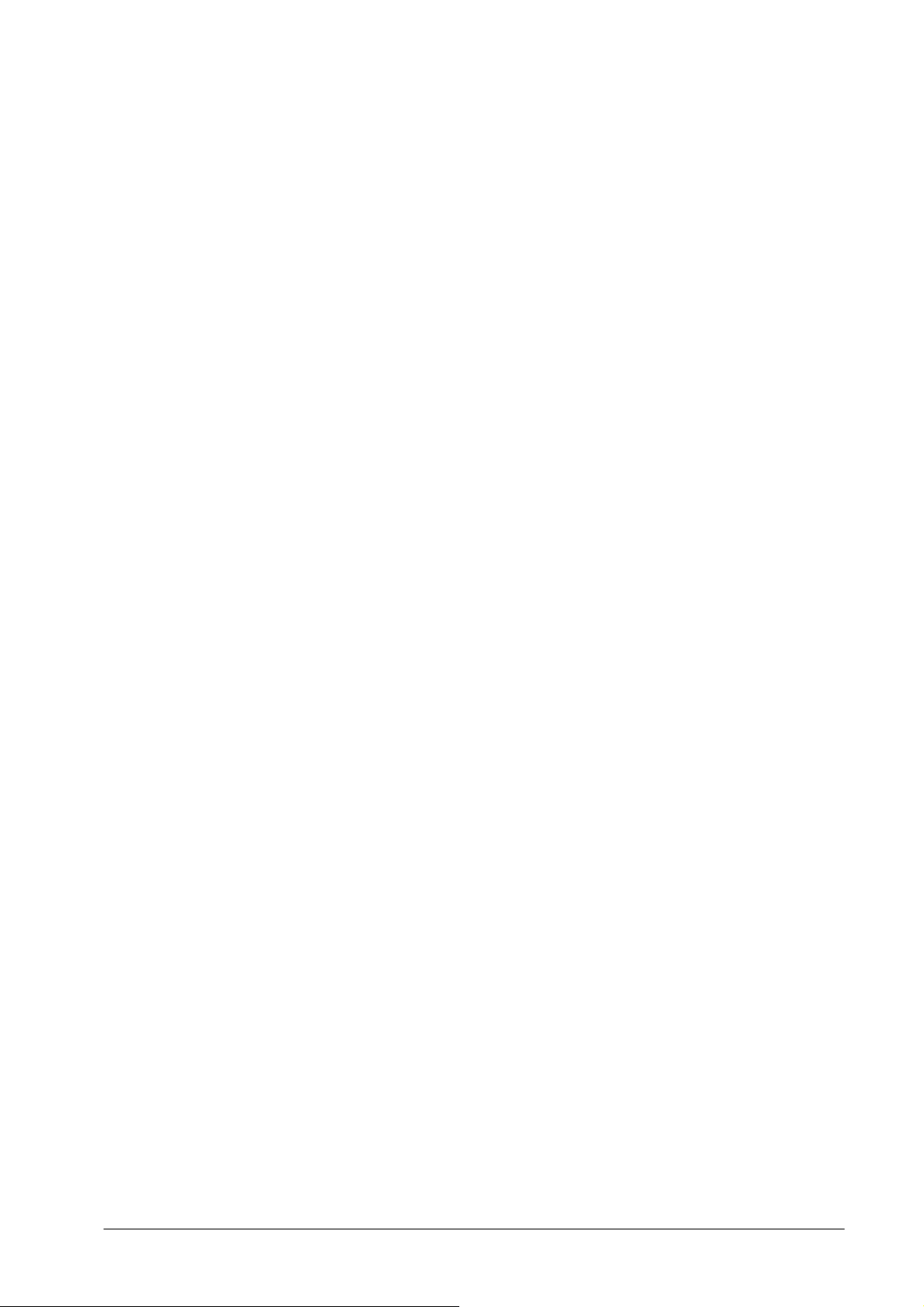
− полная дуплексная поддержка операций 10 Мбит/сек, 100 Мбит/сек и 1000 Мбит/сек
− архитектура управления, обеспечивающая высокую производительность и эффективность шины
PCI/PCI-X
− устройство малой мощности +3.3 В
− разгрузка контрольных сумм IP и TCP/UDP
Отсеки жестких дисков горячей замены
Сервер поставляется с одной установленной кассетой для жесткого диска горячей замены. При
необходимости можно воспользоваться вторым отсеком. В каждый отсек может быть установлено до пяти
3.5-дюймовых жестких дисков Ultra160 SCSI. Кроме того, поддерживаются технологии SCSI типа Ultra160 и
Ultra2, которые медленнее чем Ultra320 SCSI.
Каждый жесткий диск связан с объединительной платой горячей замены Adaptec® Ultra320 SCSI. На
объединительной плате расположены 80-контактные коннекторы SCA-2 для каждого жесткого диска.
Поддерживаются жесткие диски SCSI со скоростью до 15 000 оборотов в минуту, потребляющие до 20 ватт.
Чтобы получить доступ к жестким дискам, откройте дверцу передней панели. Для обеспечения
возможности горячей замены каждый жесткий диск устанавливается в соответствующую кассету. При
замене жесткого диска необходимо извлечь кассету из корпуса.
Внимание! Поскольку все жесткие диски имеют различные характеристики охлаждения, потребляемой
мощности и вибрации, типы используемых жестких дисков должны быть совместимы с системой
Acer Altos G900.
Электропитание
Сервер поставляется с двумя 600-ваттными модулями электропитания, при необходимости можно
установить третий модуль. Модули подключаются с помощью платы распределения мощности (PDB),
входное напряжение рассчитывается автоматически. Конфигурация (2+1) позволяет осуществлять горячую
замену модулей электропитания не прерывать нормальную работу системы.
Внимание! Модули электропитания не содержат деталей, которые могут быть заменены или
использованы другим способом. В данной системе может быть более одного источника
электропитания. Обслуживание может осуществляться только квалифицированным
специалистом.
Вентилятор
Внимание! Для надлежащего охлаждения системы должны быть установлены все панели корпуса.
Чтобы гарантировать сохранность оптимальных условий работы системы, время горячей замены
вентилятора и модулей питания не должно превышать пяти минут.
Сервер поставляется с четырьмя модулями вентиляторов. Воздух вводит через заслонку, проходит
через вентиляционный отсек и отсек системных компонентов, а затем выходит через заднюю панель
корпуса. Модули электропитания и отсек жестких дисков горячей замены оснащены собственными
вентиляторами, которые выводят горячий воздух через периферийные отсеки.
При нормальных условиях работы системы вентиляторы работают медленнее и более тихо. При
нарушении нормальных условий работы или повышении температуры окружающей среды доступные
вентиляторы работают на максимальной скорости.
Индикаторы указывают на отсутствие вентиляторов и неполадки в их работе. В этих случаях на
передней панели загорается индикатор общей системной ошибки.
ACPI
Сервер соответствует стандарту ACPI для спецификаций ACPI 1.0b и PC97. Это означает, что
операционная система, поддерживающая стандарт ACPI, может перевести систему в состояние, при котором
снижена скорость вращения жестких дисков, вентиляторы остановлены, а также приостановлена работа всей
системы. Однако при этом электропитание не отключается и вентиляторы для процессоров все еще
действуют.
Сервер поддерживает режимы ожидания s0, s1, s4, и s5:
s0: режим нормальной работы системы. •
• • s1: состояние бездействия процессора – потери контекста не происходит, данные кэша
сохраняются.
s4: режим ожидания/сохранение данных на диск - память и текущее состояние системы будут
сохранены на жестком диске. Нажатие кнопки выключения питания или другое событие выхода
их режима ожидания приведет к восстановлению состояния системы и возобновлению
нормальной работы. Предполагается, что за это время аппаратных изменений не происходило.
22
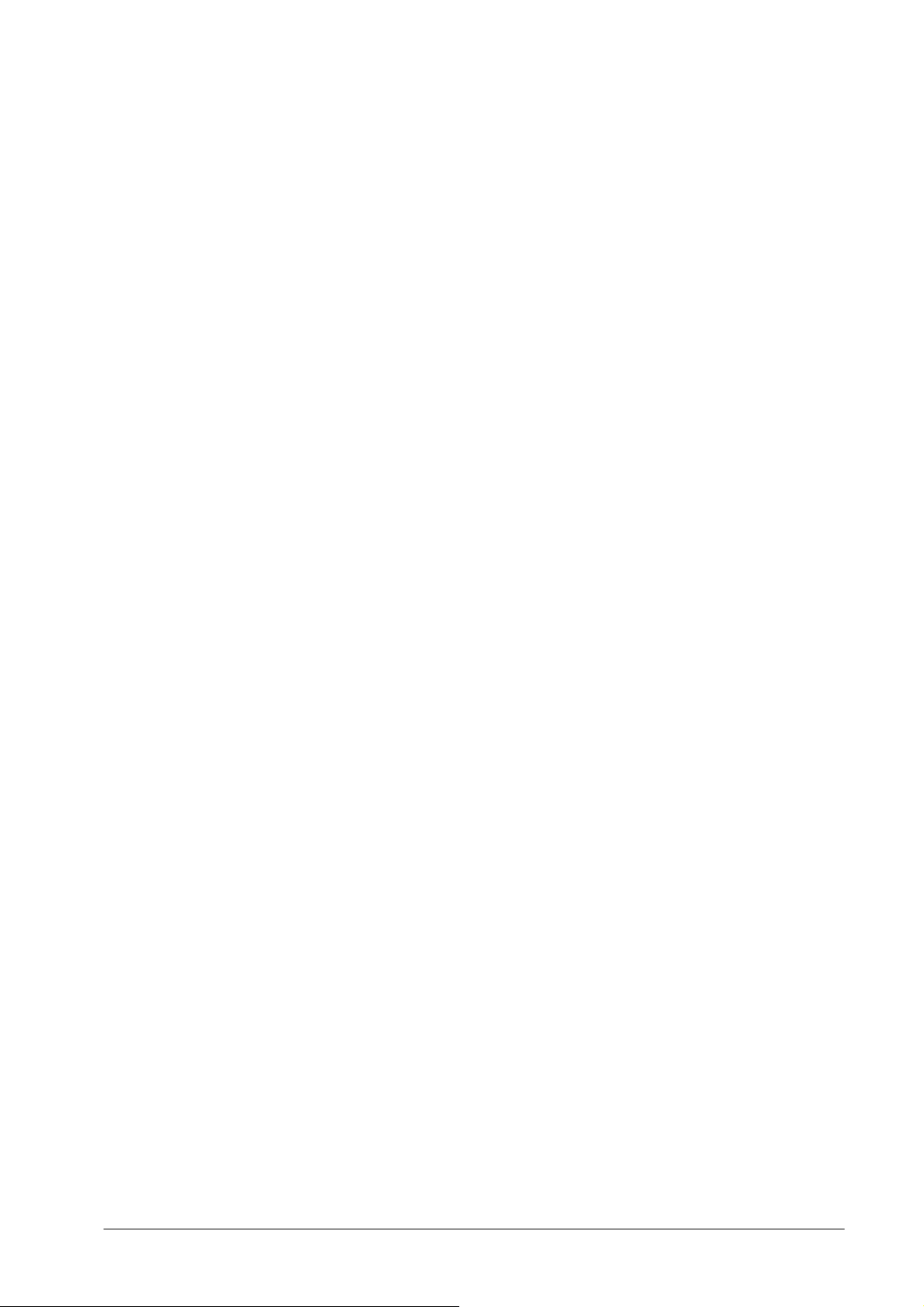
s5: отключение программного обеспечения – в этом режиме активен только раздел RTC для CSB и
•
BMC). Контекст не сохраняется (ни операционной системой, ни аппаратными средствами).
Внимание! Система полностью отключается только при отсоединении шнура питания.
23
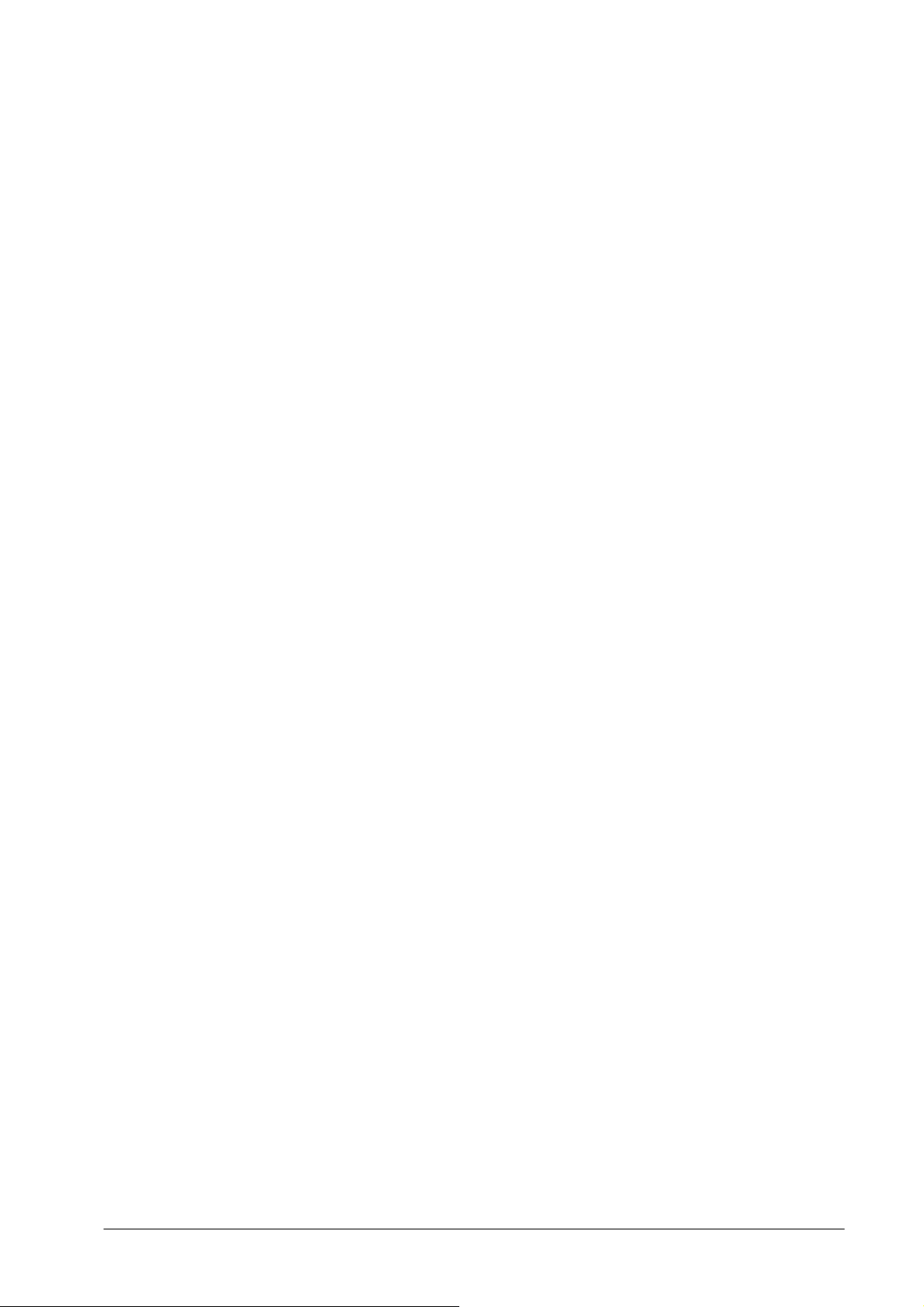
Установка и подключение компьютера
В этом разделе описаны процедуры настройки системы.
Подготовка к установке
Наличие повреждений упаковки
Если упаковка, в которой поставляется сервер, была повреждена в процессе перевозки по вине
поставщика, сфотографируйте повреждения. Сохраните упаковку, если вам потребуется транспортировать
сервер в дальнейшем.
Выбор места
Перед распаковкой и установкой системы, выберите подходящее место. При выборе места для
системы обратите внимание на следующие моменты:
•
наличие рядом заземленной электророзетки,
•
чистое помещение с отсутствием пыли,
•
устойчивая ровная поверхность,
•
хорошо проветриваемое помещение, вдали от источников тепла,
•
комнатная температура не должна превышать 35° C,
•
изоляция от электромагнитных полей, производимых электрическими устройствами типа
кондиционеров, радио- и телепередатчиков и т.д.,
•
рекомендуется использовать стабилизатор напряжения.
Комплект поставки
•
Система Acer Altos 900
− Материнская плата Altos 900
− Процессоры Altos 900
− Плата памяти Altos 900
− Панель охлаждения
− Плата лицевой панели
− Панель индикаторов с возможностью горячей замены
− Плата распределения мощности
− Два 600-ваттных модуля электропитания
− 6 модулей вентиляторов
− 3.5-дюймовый флоппи-дисковод
− 5.25-дюймовый дисковод для компакт-дисков
− Осек для 1.0-дюймового жесткого диска
− Комплект для установки сервера в вертикальном положении
− Три набора (шесть штук) 5.25-дюймовых периферийных перекладин и винтов
− Два шнура питания (для Северной Америки)
− Коробка с дополнительными системными компонентами
− Системные ключи (расположены в коробке с дополнительными системными компонентами)
− Дополнительные компоненты в зависимости от выбранной системной конфигурации
•
Документация
− Руководство пользователя Acer Altos 900
− Компакт-диск EasyBUILDTM v5.1 с необходимыми драйверами и документацией, включая три
диска:
•
Management CD (администрирование)
•
System CD (системный диск)
•
Resource CD (ресурсы)
Если какой-либо из перечисленных выше элементов комплекта поставки поврежден или отсутствует,
обратитесь к вашему дилеру.
24
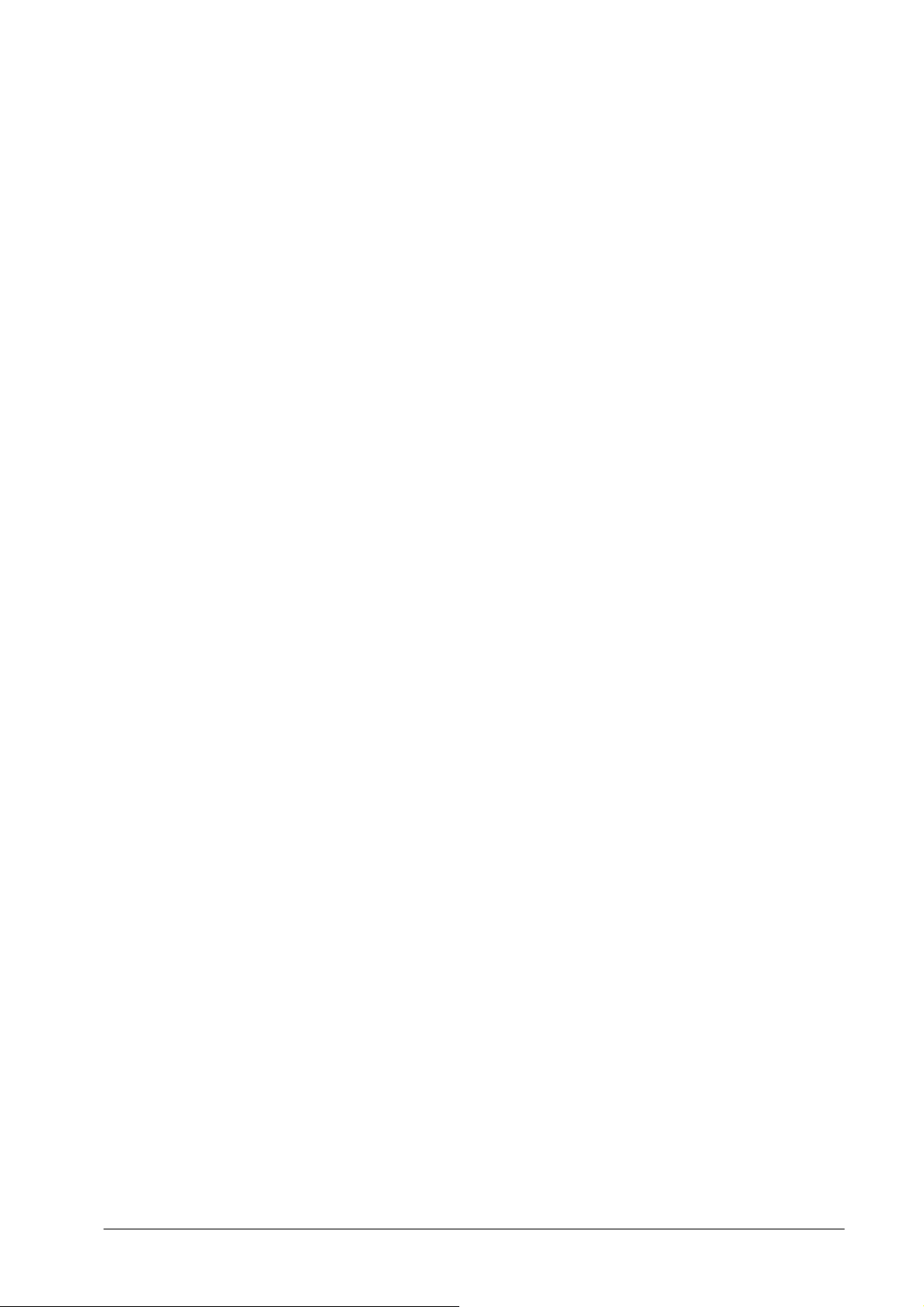
Настройка системы
Напоминания
Не пытайтесь изменить или использовать шнур питания, входящий в комплект поставки, если он не
соответствует требуемому типу для вашего региона. Системы с несколькими модулями электропитания
должны быть оснащены отдельными шнурами питания для каждого модуля.
Выключатель питания не выключает питание системы полностью. Чтобы обесточить систему,
необходимо отключить шнур питания от источника питания или электророзетки. Поэтому электророзетка, к
которой подключена система, должна находиться рядом с сервером и быть легко доступной.
Предварительные инструкции
Всякий раз, когда вы снимаете панели корпуса, чтобы получить доступ к внутренним компонентам
системы, выполните следующие действия:
1. Отключите все периферийные устройства, связанные с системой.
2. Выключите систему с помощью выключателя питания.
3. Отключите все шнуры питания от системы или от электророзеток.
4. Пометьте и отсоедините все кабели, подключенные к коннекторам ввода-вывода или портам на
задней панели системы.
5. Во избежание повреждения сервера статическим напряжением воспользуйтесь клипсой заземления.
6. Не используйте систему со снятыми панелями корпуса.
После того, как описанные выше шаги выполнены, можно снять панели корпуса. Для этого
выполните следующие действия:
1. Откройте и снимите замок (задняя панель), если он был установлен.
2. Удалите все шурупы, которыми крепятся панели. Сохраните шурупы для последующего
использования.
3. Снимите панели.
Для надлежащего охлаждения перед включением системы должны быть установлены все панели
корпуса. Работа системы без панелей корпуса может привести к повреждению системных компонентов.
Чтобы установить панели корпуса:
1. Убедитесь, что Вы не оставили внутри корпуса какие-либо неподключенные компоненты или
инструменты.
2. Убедитесь, что кабели, сетевые платы и другие компоненты установлены должным образом.
3. Прикрепите панели корпуса шурупами, удаленными ранее.
4. Установите замок блокировки, чтобы предотвратить несанкционированный доступ к внутренним
компонентам системы.
5. Подключите все внешние кабели и шнуры питания.
Установка системных компонентов
Сервер поставляется без процессоров, памяти или жестких дисков. Чтобы установить память,
процессоры, жесткие диски и другие устройства, следуйте шагам, перечисленным ниже.
1. Удаление панелей корпуса:
а) Удаление панели доступа к задней части корпуса
б) Удаление панели доступа к системным платам
2. Удаление плат памяти и процессоров:
а) Удаление платы памяти
б) Удаление платы процессоров
3. Установка памяти и процессоров:
а) Установка модулей DIMM
б) Установка процессоров
4. Если Вам необходимо установить плату ICMB, следуйте инструкции, поставляемой вместе с
комплектом ICMB платы.
5. Установка плат процессоров и памяти:
а) Установка платы процессоров
б) Установка платы памяти
6. Установка PCI плат расширения.
7. Установка жестких дисков.
25
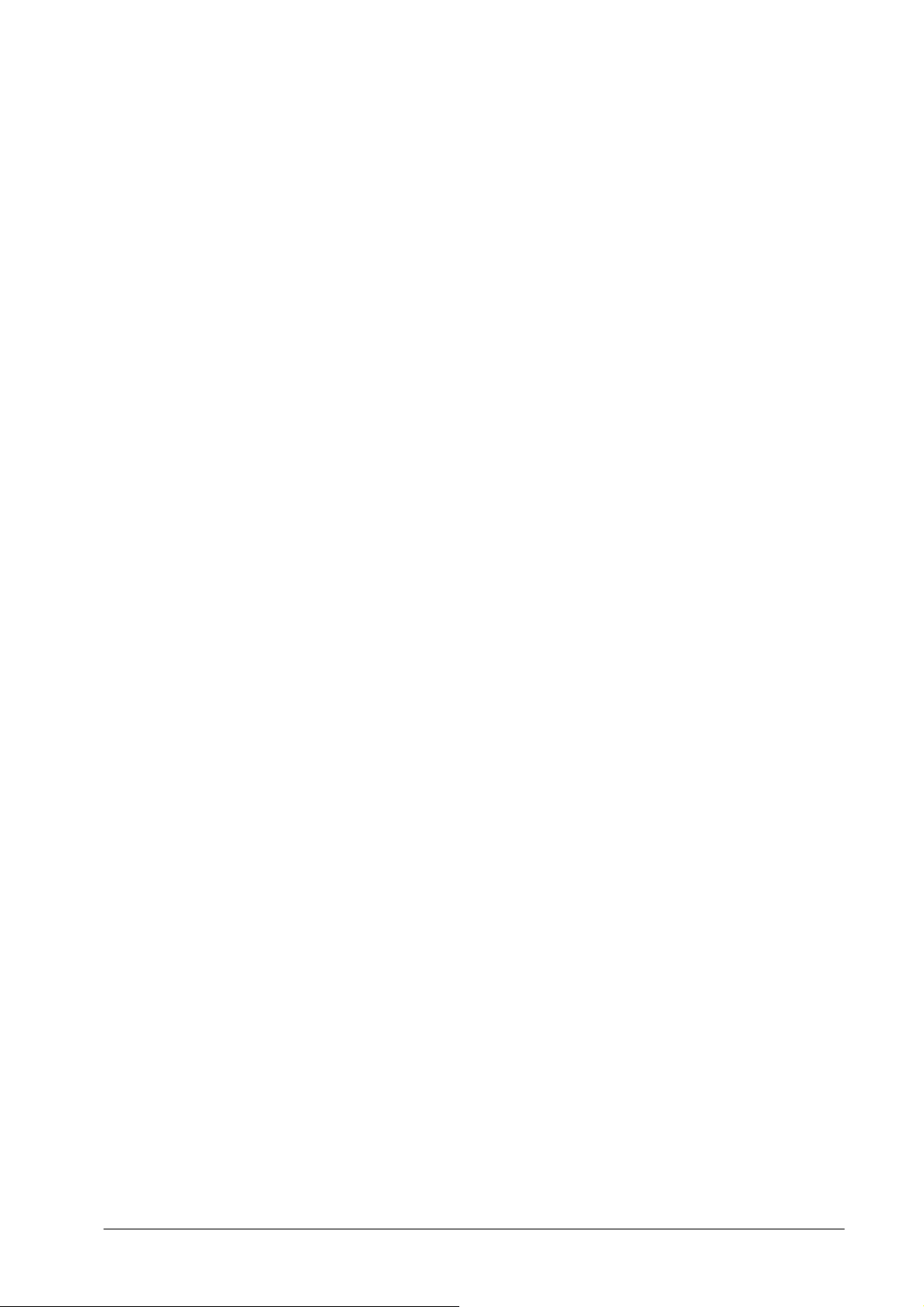
8. Установка дополнительных модулей электропитания или дополнительных периферийных
устройств.
9. Установка панелей корпуса:
а) Установка панели доступа к системным платам
б) Установка панели доступа к задней части корпуса
Включение сервера и запуск POST
Каждый раз при включении сервера выполняется автоматический запуск POST (хранится во флэш-
памяти).
Чтобы включить сервер, выполните следующие действия:
Примечание. Чтобы перейти к настройкам BIOS или другим утилитам, воспользуйтесь
соответствующей комбинацией горячих клавиш во время выполнения проверки POST. Для получения
дополнительных сведений о комбинациях горячих клавиш см. соответствующий раздел руководства
далее.
1. Убедитесь, что подключены все внешние устройства (монитор, клавиатура и мышь).
2. Если установлена карта защиты диска или дискета в дисководе, извлеките их.
3. Подключите шнур питания монитора к источнику питания или электророзетке. Включите монитор.
4. Подключите шнуры питания к соответствующим разъемам на задней панели корпуса и источнику
питания или электророзетке.
5. Если сервер не включился при подключении шнура питания к электророзетке, воспользуйтесь
выключателем питания на передней панели.
6. Убедитесь, что на передней панели зажегся индикатор питания.
Через несколько секунд начнется выполнение POST и будет отображен экран всплывающих
сообщений (если этот экран заблокирован в настройках BIOS, отображается экран диагностики). В ходе
POST выполняется поиск, настройка и проверка процессоров, памяти, клавиатуры и большинства
подключенных периферийных устройств. Период времени, необходимый для завершения POST, зависит от
объема установленной памяти и числа дополнительных установленных плат.
7. Вскоре после отображения экран всплывающих сообщений для POST в нижней части экрана
отображается сообщение "Press <F2> to enter Setup…" ("Нажмите <F2>, чтобы перейти к настройкам…"). В
этот момент вы можете воспользоваться любой комбинацией горячих клавиш, отмеченных звездочкой (*) в
следующей таблице, или дождаться загрузки сервера с CD-ROM.
Если Вы перешли к настройкам BIOS, разделу служебных программ или утилите Adaptec®
SCSISelect, при выходе может потребоваться перезагрузка сервера.
8. После завершения POST и системного звукового сигнала выполняется обход всех устройств
начальной загрузки в порядке, определенном параметрами настройки приоритета начальной загрузки в
BIOS. Система находит, загружает и выполняет операционную систему с системного компакт-диска (System
CD).
Если устройство с операционной системой не обнаружено, процесс начальной загрузки продолжается
и после системного звукового сигнала отображается следующее сообщение:
Operating system not found (Операционная система не найдена)
Если устройство с операционной системой имеется, но было отображено это сообщение,
перезагрузитесь и воспользуйтесь настройками BIOS, чтобы проверить правильность параметров настройки
устройств начальной загрузки.
26
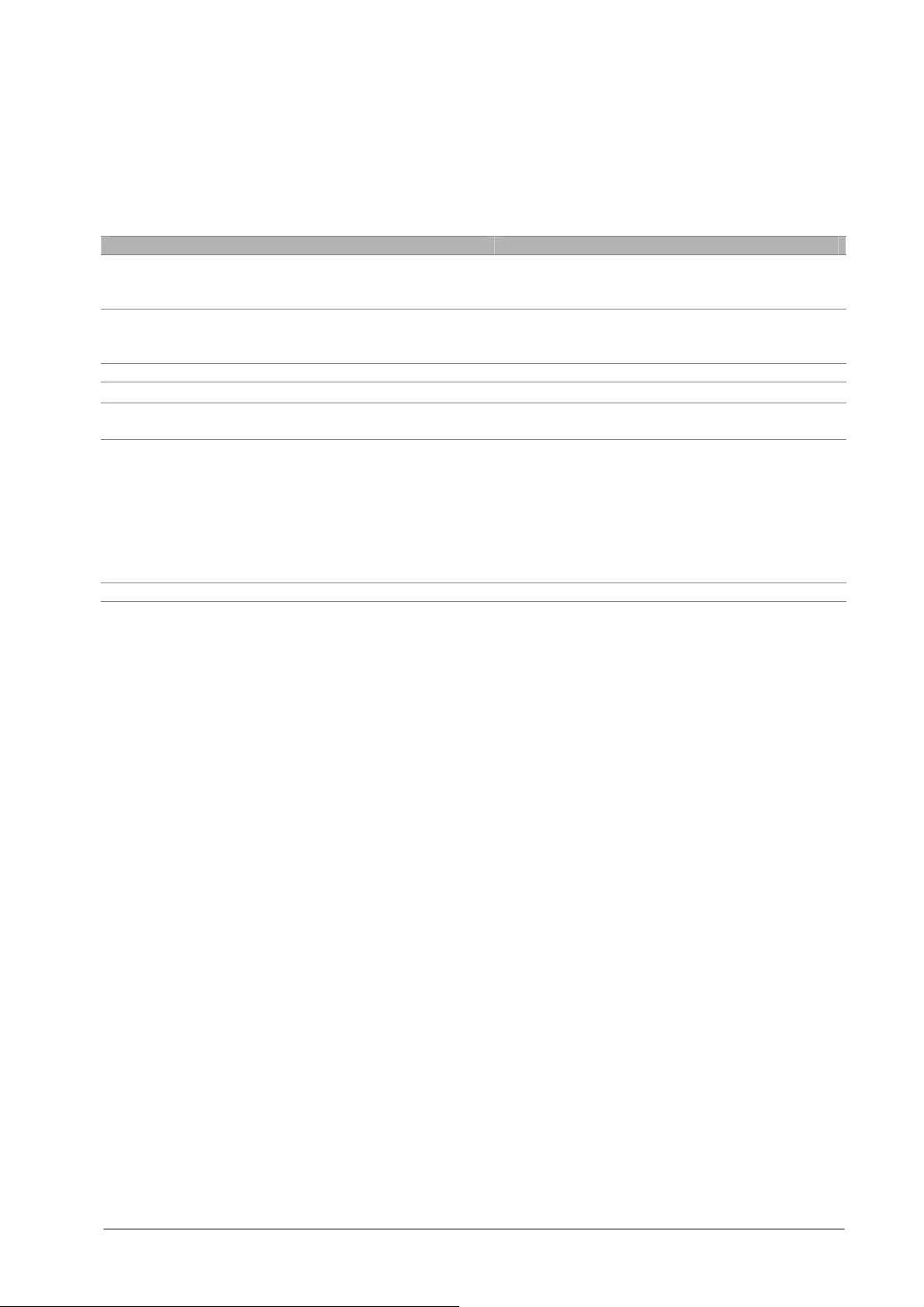
Комбинации горячих клавиш для POST
В приведенной ниже таблице перечислены комбинации горячих клавиш, которые могут
использоваться в ходе POST, чтобы обратиться к утилитам настройки и изменить нормальный ход
выполнения POST.
Комбинации, отмеченные звездочкой (*): воспользуйтесь любой из этих комбинаций, когда
отображается подсказка "Press <F2> to enter Setup…" ("Нажмите <F2>, чтобы перейти к настройкам…").
Действие Комбинация клавиш
Прервать проверку памяти в ходе POST. Пробел
(нажмите при обновлении размера памяти на
экране для BIOS)
Продолжить проверку после обнаружения ошибки
F1
POST. (После отображения сообщения об ошибке
работа системы приостанавливается.)
Перейти к настройкам BIOS в ходе POST. F2 *
Перейти к разделу служебных программ. F4 *
Загрузка по сети с помощью PXE (Preboot Execution
F12 *
Environment).
Отключить экран всплывающих сообщений, чтобы
просмотреть диагностические сообщения в ходе POST,
а также отобразить меню для выбора устройства
начальной загрузки.
ESC *
С помощью BIOS можно активизировать экран
диагностики в процессе загрузки, для которого не
отображается экран всплывающих сообщений в
ходе POST. Если для изменения устройства
начальной загрузки используется
соответствующее меню, это изменение будет
внесено только для текущей начальной загрузки.
Перейти к утилите Adaptec® SCSISelect в ходе POST. CTRL+A *
Установка программного обеспечения
Создание раздела служебных программ (рекомендуется)
Во время настройки сервера можно создать раздел служебных программ на жестком диске. Чтобы
создавать раздел служебных программ, следуйте инструкциям, которые отображаются при установке
операционный системы с системного компакт-диска (System CD). Раздел служебных программ и ASMe
(Acer Server Management Enterprise) обеспечивают возможность удаленного управления сервером в
экстренных случаях и удаленной настройки сервера. Раздел служебных программ предоставляет
возможность удаленного обращения к локальному разделу на сервере, а также возможности обнаружения и
диагностики проблем в работе сервера с помощью модема или сетевого подключения. Раздел служебных
программ занимает приблизительно 30 - 40 Мб на жестком диске.
Установка операционной системы
На системном компакт-диске содержится операционная система, функциональные возможности
которой позволяют загрузить сервер, а также копировать и использовать утилиты и другие файлы с
компакт-диска. Эта операционная система не предназначена для выполнения прикладных программ. Чтобы
воспользоваться сервером и прикладными программами, необходимо установить операционную систему по
вашему выбору.
Следуйте инструкциям, отображаемым в процессе установки операционной системы.
Функции сетевого объединения
Коннекторы NIC и индикаторы состояния
NIC управляют индикаторами для коннекторов сетевого интерфейса, которые отображают состояние
сетевого подключения и активность LAN (10 Мбит/сек или 100 Мбит/сек). Цвет индикатора: зеленый активно сетевое подключение; зеленый (мигает) – активно TX/RX; желтый – активно подключение 100
Мбит/сек.
Примечание. Одновременное использование коннекторов NIC не позволяет использовать NIC 1 для
доступа к управлению сервером. Для одновременного использования функций сетевого объединения и
функций управления сервером необходимо установить третий коннектор NIC, который
объединяется с NIC 2.
27
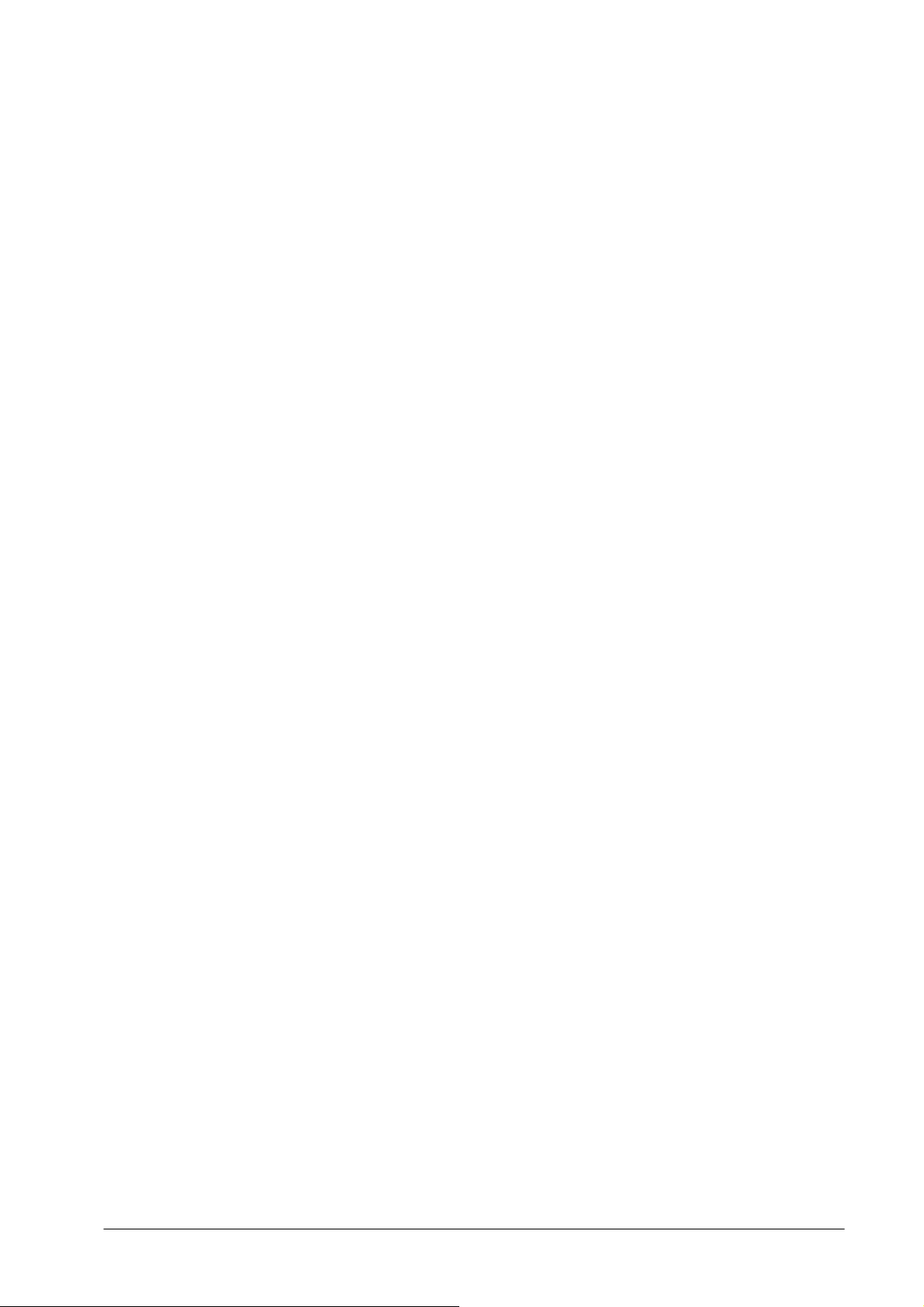
Сетевой контроллер предоставляет несколько параметров для увеличения производительности и
повышения надежности при использовании Windows, NetWare или Linux:
AFT (Adapter Fault Tolerance) •
Обеспечивает автоматический резерв для адаптера. При сбое в работе первого адаптера вместо него
подключается второй. AFT работает с любым сетевым аппаратным узлом или коммутатором.
•
ALB (Adaptive Load Balancing)
Создает группу от двух до восьми адаптеров для увеличения пропускной способности передачи и
активизации AFT. Работает с любым коммутатором 10Base-TX или 100Base-TX.
•
FEC (Fast EtherChannel) или Intel® Link Aggregation
Создает группу до восьми адаптеров для увеличения пропускной способности передачи и приема, а
также активизации AFT. Необходим коммутатор с поддержкой FEC.
Для получения сведений о настройке параметров см. справку Windows или NetWare.
Общие сведения
Windows NT версии ниже 4.0 не поддерживают параметры объединения адаптеров.
Для использования параметров объединения адаптеров должна быть установлена операционная
система NT 4.0 с пакетом обновлений Service Pack 4.0 или более поздней версии (или пакетами обновлений
Service Pack 3.0 и Windows Hot Fix).
В Windows NT невозможно внедрение параметров объединения для адаптеров, которые настроены
для VLAN. Система NetWare поддерживает параметры объединения и VLAN для одних и тех же адаптеров.
AFT
AFT (Adapter Fault Tolerance) - простой, эффективный и действенный способ увеличения надежности
подключений к серверу. AFT позволяет настроить восстановление подключения к адаптеру сервера при
возникновении ошибок в работе кабеля, порта или платы сетевого интерфейса. С помощью объединения
двух адаптеров сервера AFT обеспечивает поддержку непрерывного сетевого взаимодействия.
AFT внедряется для двух серверных адаптеров: основного адаптера и дополнительного (резервного)
адаптера. При нормальной работе резервный адаптер заблокирован. Если возникает сбой подключения к
основному адаптеру, автоматически подключается резервный адаптер.
ALB
ALB (Adaptive Load Balancing) - простой и эффективный способ увеличить производительность
передачи для сервера. ALB позволяет объединить серверные адаптеры в группы, чтобы обеспечить
увеличение норму передачи (до 8 Гбит/сек), используя максимум восемь адаптеров. Программное
обеспечение ALB непрерывно анализирует загрузку передачи для каждого адаптера и балансирует норму
при необходимости. Группы адаптеров, настроенные для ALB, также обеспечивают преимущества AFT.
Норма получения остается в переделах 100 Мбит/сек или 1 Гбит/сек в зависимости от возможностей
основного адаптера.
Чтобы использовать ALB, необходимо установить от двух до восьми серверных адаптеров и связать
их с одним сетевым коммутатором.
28
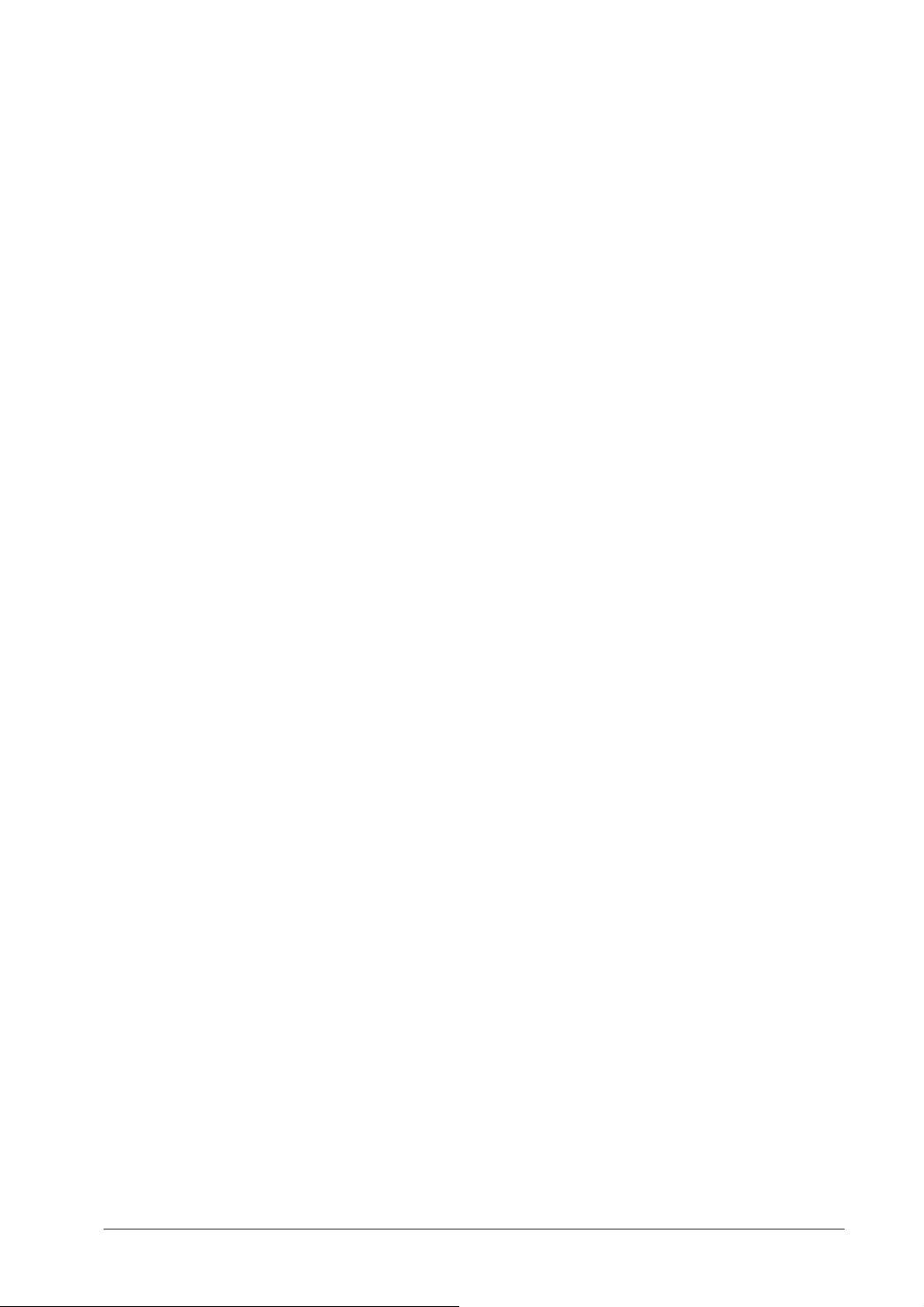
Настройка компонентов системы
В этой главе подробно обсуждается процедура установки и настройки ключевых компонентов
системы.
Меры предосторожности ESD
Электростатическая разрядка (ESD) может привести к повреждению процессора, дисководов, плат
расширения и других компонентов системы. Всегда соблюдайте следующие предосторожности при
установке системных компонентов.
Не удаляйте компонент из защитной упаковки до непосредственной установки. •
•
Прежде чем приступить к замене компонентов сервера, дотроньтесь до металлического корпуса.
•
Во избежание повреждений Вашего сервера статическим напряжением воспользуйтесь клипсой
заземления.
•
Избегайте излишних перемещений.
•
Держите компоненты сервера (особенно платы) только за края.
•
Помещайте компоненты сервера только на устойчивой поверхности без электростатического
напряжения. Вы можете положить компонент на мягкую внутреннюю упаковку, но не на
внешнюю жесткую упаковку.
•
Не передвигайте компоненты по какой-либо поверхности.
Предварительные инструкции
Всегда соблюдайте следующие инструкции, прежде чем установить какой-либо компонент.
1. Выключите компьютер и все подключенные к нему периферийные устройства, прежде чем
открыть корпус компьютера. Выньте сетевые шнуры из розеток.
2. Откройте Ваш компьютер согласно инструкциям.
3. Соблюдайте описанные выше меры предосторожности.
4. Отсоедините все устройства, которые блокируют доступ к сокетам DIMM или
соответствующему разъему для устанавливаемого компонента.
5. Для установки нового компонента следуйте приведенным ниже инструкциям.
Предупреждение: установка новых устройств в процессе работы с компьютером может привести к
серьезным повреждениям. Не выполняйте описанные в следующих разделах действия, если Вы не
обладаете соответствующей квалификацией и не являетесь представителем службы сервиса.
После окончания установки
1. Убедитесь, что компоненты были установлены согласно инструкциям из соответствующих
разделов.
2. Убедитесь, что Вы не оставили внутри корпуса какие-либо неподключенные компоненты или
инструменты.
3. Подключите все отсоединенные ранее периферийные устройства, платы и т. д.
4. Установите панели корпуса.
5. Установите замок блокировки, чтобы предотвратить несанкционированный доступ к
внутренним компонентам системы.
6. Подключите все внешние кабели и шнуры питания.
7. Включите компьютер.
Необходимые инструменты
Для установки системных компонентов требуются следующие инструменты:
•
Отвертка
•
Маленькая плоская отвертка
•
Инструмент для удаления зажимов теплоотвода процессора
•
Антистатический браслет и мягкая салфетка (рекомендуется)
•
Ручка или карандаш
•
Лист регистрации оборудования (см. приложение)
После установки новых компонентов запишите модель и серийный номер сервера, все установленные
компоненты и другие сведения, относящиеся к конфигурации сервера.
Эти сведения потребуются при выполнении SSU.
29
